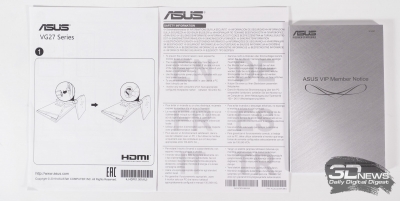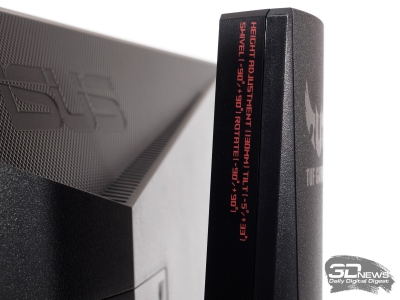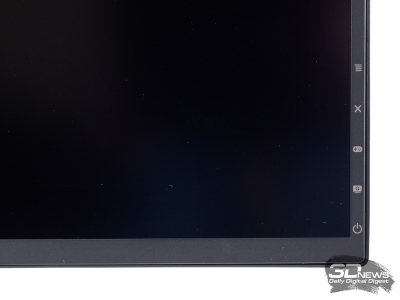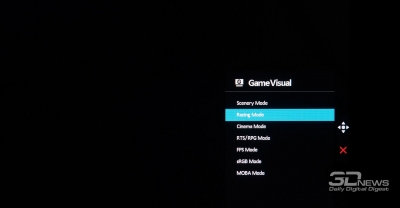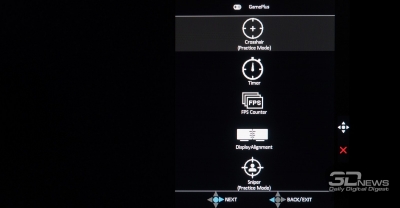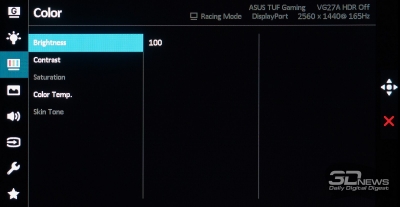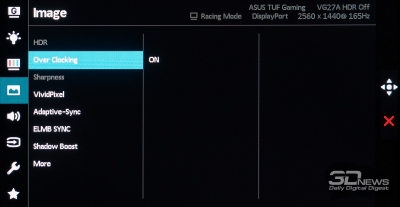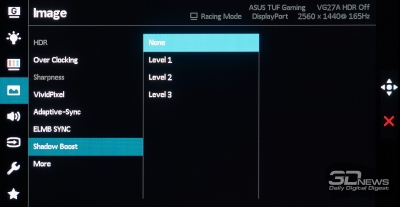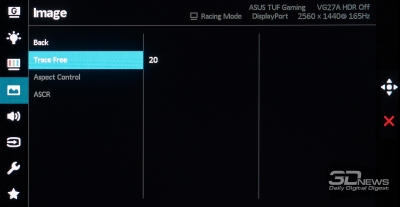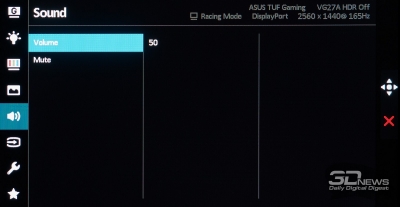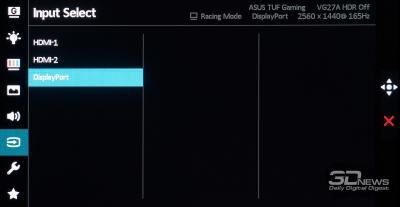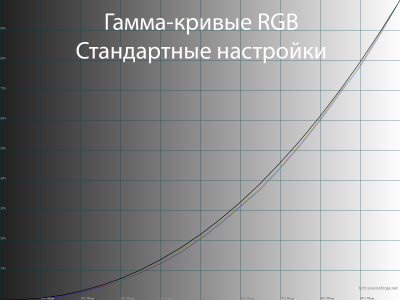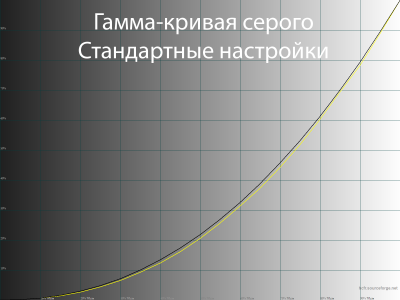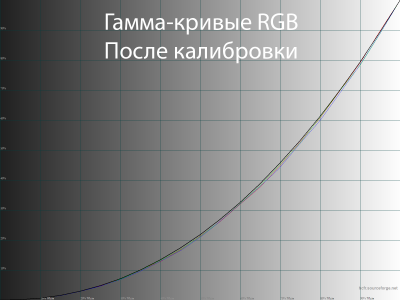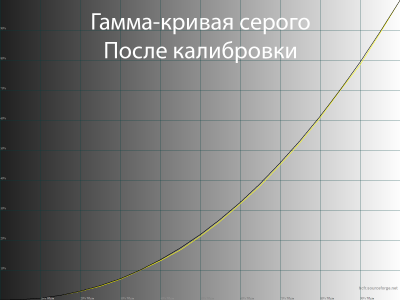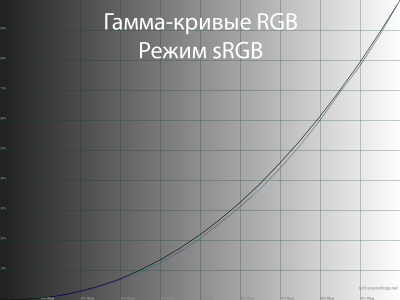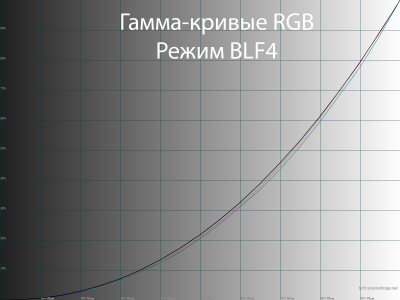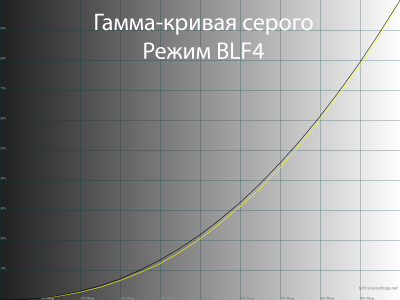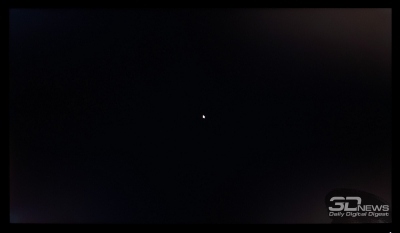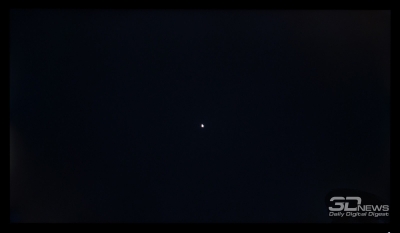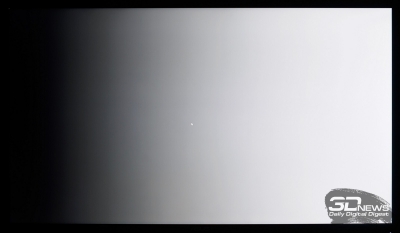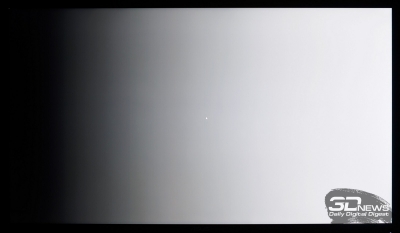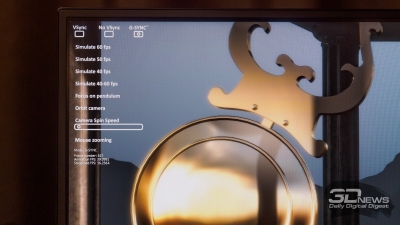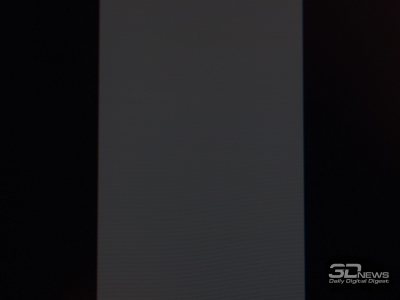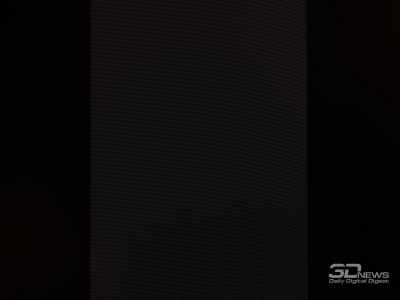Посмотреть инструкция для Asus TUF Gaming VG27AQ1A бесплатно. Руководство относится к категории мониторы, 2 человек(а) дали ему среднюю оценку 9.4. Руководство доступно на следующих языках: русский. У вас есть вопрос о Asus TUF Gaming VG27AQ1A или вам нужна помощь? Задайте свой вопрос здесь
Не можете найти ответ на свой вопрос в руководстве? Вы можете найти ответ на свой вопрос ниже, в разделе часто задаваемых вопросов о Asus TUF Gaming VG27AQ1A.
Каковы размеры экрана монитор?
Размер монитор обычно выражается в дюймах, 1 дюйм — 2,54 сантиметра. Под размером понимается размер диагонали монитор, поэтому экран необходимо измерять от нижнего левого угла к верхнему правому.
Что такое HDMI?
HDMI расшифровывается как «интерфейс для мультимедиа высокой четкости». Кабель HDMI используется для передачи аудио- и видеосигналов между устройствами.
Какие сертификаты Asus TUF Gaming VG27AQ1A имеет?
Asus TUF Gaming VG27AQ1A имеет следующие сертификаты: TUV Flicker-free , TUV Low Blue Light.
Какой размер экрана Asus TUF Gaming VG27AQ1A?
Размер экрана Asus TUF Gaming VG27AQ1A составляет 27 «.
Какое разрешение экрана дисплея Asus TUF Gaming VG27AQ1A?
Разрешение экрана Asus TUF Gaming VG27AQ1A следующее 2560 x 1440 пикселей.
Инструкция Asus TUF Gaming VG27AQ1A доступно в русский?
Да, руководствоAsus TUF Gaming VG27AQ1A доступно врусский .
Не нашли свой вопрос? Задайте свой вопрос здесь
-
Драйверы
2
-
Инструкции по эксплуатации
4
Языки:

ASUS TUF GAMING VG27AQ1A инструкция по эксплуатации
(36 страниц)
- Языки:Русский
-
Тип:
PDF -
Размер:
4.73 MB -
Описание:
User Guide for Russian Edition
Просмотр

ASUS TUF GAMING VG27AQ1A инструкция по эксплуатации
(36 страниц)
- Языки:Немецкий
-
Тип:
PDF -
Размер:
4.68 MB -
Описание:
User Guide for German Edition
Просмотр

ASUS TUF GAMING VG27AQ1A инструкция по эксплуатации
(35 страниц)
- Языки:Португальский
-
Тип:
PDF -
Размер:
4.69 MB -
Описание:
User Guide for Portuguese Edition
Просмотр

ASUS TUF GAMING VG27AQ1A инструкция по эксплуатации
(35 страниц)
- Языки:Японский
-
Тип:
PDF -
Размер:
4.75 MB -
Описание:
User Guide for Japanese Edition
Просмотр
На NoDevice можно скачать инструкцию по эксплуатации для ASUS TUF GAMING VG27AQ1A. Руководство пользователя необходимо для ознакомления с правилами установки и эксплуатации ASUS TUF GAMING VG27AQ1A. Инструкции по использованию помогут правильно настроить ASUS TUF GAMING VG27AQ1A, исправить ошибки и выявить неполадки.
27″ Монитор ASUS TUF Gaming VG27AQ1A черный

2560×1440@170 Гц, IPS, LED, 1 мс, 1000:1, 250 Кд/м², 178°/178°, DisplayPort 1.2, HDMI 2.0 x2, AMD FreeSync, NVIDIA G-SYNC Compatible
подробнее
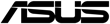
529
Код товара: 1678713
Обзор монитора ASUS TUF GAMING VG27AQL1A
Вступление
В сегменте игровых мониторов среднего ценового диапазона
производителям с каждым годом становится всё сложнее привлекать внимание к
своим новинкам. Последние годы всем стало ясно, что наиболее актуальными
являются WQHD-решения с
диагональю 27 дюймов, однако, постоянно наращивать цифры времени отклика и
максимальной частоты вертикальной развёртки, сохраняя при этом адекватную цену,
просто невозможно. Поэтому для расширения модельного ряда в ход идут различные
системы подсветки, версии с разными подставками и их эргономикой, без USB и
с USB-хабом,
эксклюзивными технологиями или стандартным набором. Как долго ещё будет
работать такой подход?!

Похоже, у производителей этот вопрос не стоит, ведь найдено
отличное решение – теперь в массы продвигаются модели с расширенным цветовым
охватом, способные отобразить большую цветовую палитру. Всё это предлагается
под соусами аля «130-160 % sRGB»
или «92-95 % DCI-P3», делая исключительный
акцент на том, что это нужно каждому
покупателю. В далекой и не безоблачной перспективе, конечно, так и есть, но
сейчас же это просто попытка не стоять на месте и двигать собственные продажи.
В исследуемом сегодня среднем ценовом сегменте такой подход
доказал свою состоятельность, ведь уже больше года в продаже можно найти
большое количество игровых 27-дюймовых WQHD с расширенным ЦО. Именно их ставят в
пример лучших скоростных новинок и именно им покупатели всё чаще отдают своё
предпочтение.
Подобные мониторы предлагаются за суммы порядка 30000-55000
рублей, однако, принципиальных отличий между ними не так уж и много, а о
большей части простой покупатель и вовсе может не догадываться. Чтобы исправить
эту ситуацию мы решили рассмотреть новинку от компании ASUS, модель из линейки TUF Gaming VG27AQL1A, являющуюся продолжателем крайне популярного решения в лице TUF VG27AQ. Какие изменения произошли за год, есть
ли смысл доплатить 5-6 тысяч за обновлённую модель и значительно сэкономить,
позабыв про старший ROG Strix XG279Q? Давайте разбираться
вместе.
Справочная информация
Первые сведения об изучаемом решении появились ещё в январе
2020 года, а вместе с ним ASUS анонсировали и младшего брата VG279AQL c Full HD-панелью. О реальном же появлении новинки в продаже было
сообщено лишь к концу лета, а до полок Российских магазинов VG27AQL1A смог добраться и вовсе к ноябрю в крайне ограниченном
количестве. На момент тестирования монитор продавался по цене в 36000-37000
рублей, что можно считать (в условиях падающего рубля) достаточно адекватным
предложением.
В этих условиях, пожалуй, главным конкурентом героя обзора
выступает другой хорошо известный нам монитор – LG 27GL850. Модель выпущенная год назад успела покорить многих
потребителей и по праву стать народной, что подтверждает не только её широкое
распространение в продаже, но и цена, стартующая с отметки в 32 тысячи рублей.

По подтверждённым данным в ASUS VG27AQL1A используется хорошо известная нам
псевдо 10-битная (8 бит + FRC) AAS-панель от Innolux, относящаяся к IPS-типу, модель M270KCJ-K7B.
На данный момент она успела стать основной для последних
ревизий Acer NitroVG270UP, модели Nitro VG271UP, XV272UP, Gigabyte AORUS AD27QD, FI27Q и FI27Q-P,
а также BenQ EX2780Q и Viewsonic VX2758-2KP-Mhd. Похоже, что в ASUS решили отдать свой голос за панель
от Innolux благодаря её более низкой стоимости в сравнении с похожими
решениями от AUO и LG Display
и, конечно, чтобы не создавать конкуренцию в своём модельном ряду. Ну что же, тем
интереснее будет проверить на что оказалась способна хорошо изученная матрица в
самом новом мониторе на рынке.
Напомним, что эта 27-дюймовая WQHD-панель использует
Flicker-Free (без мерцания) W-LED-подсветку с дополнительным напылением (KSF
Phosphor) для увеличения цветового охвата до уровня в 95 % DCI-P3/130 % sRGB и предлагает насладиться
максимальной частотой вертикальной развёртки в 144 Гц, с возможностью
дополнительного разгона до официально заявленных 170 Гц. Максимальная яркость
составляет 400 нит, а коэффициент контрастности выдержан на уровне 1000:1.
Представлена поддержка технологий адаптивной синхронизации
AMD FreeSync Premium и NVIDIA G-Sync в
режиме Compatible,
работающих в диапазоне 48-170 Гц, с возможностью задействования LFC при
падении fps ниже 48 кадров в секунду для «красных». Время отклика в ASUS предпочитают
декларировать по методике MPRT,
забывая рассказать, что указанная 1 мс обозначает не время перехода жидких
кристаллов из одного положения в другое (для изменения цвета на экране), а
указывает на время нахождения каждого кадра на экране, пока всё остальное время
в режиме ELMB подсветка монитора остаётся выключенной. Так что сравнивать
это время с 1 мс GtG точно не стоит.
Другим важным пунктом стоит эксклюзивная технология ELMB-Sync, способная обеспечить одновременную
работу системы «вставки чёрного кадра» и технологий адаптивной синхронизации,
правда, в достаточно узком диапазоне частот – от 110-120 до 170 Гц.

Из прочих интересных особенностей мы также можем отметить соответствие
монитора VESA DisplayHDR
400 в качестве приятного, но, в общем-то, бесполезного бонуса. При активации HDR пользователь
может выбрать один из двух режимов обработки картинки, но рассчитывать на
абсолютно новые впечатления, в общем то, не имеет никакого смысла – VG27AQL1A обходится без многозонной системы подсветки,
а поэтому ни о каком правильном и качественном HDR речи здесь
не идёт. Лишь программная обработка и вывод «новой» картинки на экран.
Благодаря разрешению 2560 х 1440 пикселей мы получаем
109-110 ppi, что
обеспечивает отсутствие необходимости использования системы масштабирования Windows, а нагрузка,
создаваемая на систему, оказывается вполне адекватной для получения стабильно
высокого fps в большинстве игр на ПК среднего уровня и выше.

Отсутствие аппаратного модуля G-Sync привело монитор к достаточно
широкому интерфейсному набору: у модели есть целых два HDMI 2.0 и один DP 1.2. Как очевидно, работа G-Sync в режиме
совместимости (официальная поддержка) возможна только при использовании последнего,
а вот обладатели «красных» карт для работы Free-Sync могут воспользоваться любым доступным разъёмом.


Для работы с периферией у VG27AQL1A предусмотрено
два порта USB 3.0 и один аудиовыход 3,5 мм для подключения наушников или
внешней акустической пары. Если же нет ни одного, ни другого, то в мониторе
применяется простенькая RMS
акустическая система общей мощность 4 Вт, которая сможет спасти вас от уныния и
душевных мук.
Среди уже хорошо известных технологий, применяемых в
мониторе, мы можем отметить функцию Blue Light Filter, снижающую синюю
составляющую спектра свечения за счёт понижения рабочей цветовой температуры до
уровня около 4500-5500 К (в зависимости от выбранного усиления), игровые режимы
GameVisual, пресет
эмуляции цветового пространства sRGB,
а также наэкранные помощники GamePlus.
Визуальный образ модели заметно преобразился на фоне того,
что делали в ASUS последние пару лет. В модели используется «безрамочный»
корпус, но без свойственных многим ASUS тонких пластиковых накладок на
нерабочие области панели, а новая подставка и центральная колонна обошлись без
систем подсветки внешнего пространства – минимализм во всей красе. Эргономика подставки также преобразилась, но
все необходимые регулировки остались на месте. Нет претензий к VG27AQL1A и по части управления. Для работы с OSD-меню предусмотрен блок физических
клавиш во главе которых находится 5-позиционный джойстик.
Комплект поставки

Для своих новинок компания ASUS использует
обновлённый дизайн упаковки с изменённой схемой защиты от незаметного вскрытия.
Монитор поставляется в крупной чёрно-серой коробке с качественной полиграфией,
несколькими фотографиями дисплея (лишь с небольшим отличием в ракурсе съёмки) и
перечислением его основных особенностей с помощью различных пиктограмм. Для
переноски производитель предлагает воспользоваться вырезами с двух сторон, ведь
пластиковая ручка сверху не представлена.

Одну из сторон коробки производитель практически полностью
отдал под полный список достоинств модели, коих там перечислено 15 штук.

По одной из наклеек можно узнать серийный номер монитора,
место производства (Китай) и другие – менее полезные данные.

Комплект поставки новинки включает в себя следующее:
- кабель питания;
- внешний блок питания
- кабель DisplayPort;
- кабель USB для подключения
к ПК; - краткая инструкция по
установке и настройке дисплея; - инструкция по
безопасному обращению с устройством; - проспект по гарантийным
условиям.
Набор оптимальный. В нём присутствует всё самое необходимое
для раскрытия потенциала монитора. Единственное, что вам может понадобиться
приобрести для подключения дополнительных источников сигнала – кабель HDMI 2.0. В остальном же
вопросов к ASUS у нас не возникло.
Дизайн и эргономика
Для своей новинки компания ASUS разработала
новый дизайн, которому дала следующее описание:
«Динамичный,
футуристический облик монитора TUF Gaming VG27AQL1A вдохновлен идеей
современного истребителя-невидимки. Напоминающие крылья элементы задней панели
создают ощущение скорости, а лаконичная подставка служит изящной опорой для
всей конструкции.»


Добавить действительно больше нечего. Монитор выглядит
современно, стильно и дерзко. Используемая IPS-матрица облачена в «безрамочные доспехи», а сзади мы можем
наблюдать переплетение сложных форм и использования поверхностей различной
фактуры и вида. Модель значительно отличается от своего главного конкурента по
качеству исполнения в лучшую сторону, а в сравнении с дорогим XG279Q уступает ему не так сильно.


Дизайнеры компании услышали потребителей и переработали
подставку, сделав её достаточно компактной и, главное – не глубокой.


Были изменена и центральная колонна, а вместе прорези в её
нижней части появилась новая система прокладки кабелей. Выглядит она
футуристично, но про удобство прокладки и эффективность скрытия проводов, увы,
хорошего мы ничего сказать не можем.


Быстросъёмное соединение у монитора отсутствует. Центральной
стойка по умолчанию прикреплена к подставке, а места крепления закрыты
декоративными резиновыми вставками. Сняв подставку можно воспользоваться
совместимым VESA-креплением стандарта 100 х 100 мм.

Эргономическая составляющая новинки не вызывает особых вопросов.
Доступен наклон в диапазоне от -5 до +20 градусов, изменение высоты на 130 мм,
поворот на 20 градусов влево/вправо.

Функция переворота в портретный режим (Pivot) доступна в обе стороны, а центровка
корпуса от этого практически не пострадала, что является редкостью.
Из важных отличительных черт монитора от многих конкурентов дополнительно
следует отметить возможность опустить «безрамочную» панель практически на стол,
чем не могут похвастаться большинство дисплеев на рынке.

Все удерживающие элементы, внутренности крепёжных механизмов
и основание подставки сделаны из металла. На последней используется четыре
резиновых ножки для лучшего сцепления с рабочей поверхностью.




Качество
сборки монитора ASUS не даёт шансов остаться недовольным. Всё тут по высшему
разряду: подгонка элементов друг к другу, их обработка, качество покраски.
Используемые материалы максимально практичны в использовании и касается это
абсолютно всех элементов.




Люфты
отсутствуют, корпус не поддаётся скручиванию ввиду не малой толщины, не хрустит
и не поскрипывает при переноске или изменении положения. Для охлаждения
электронной начинки в корпусе присутствует большое количество вентиляционных
отверстий различных форм и размеров, уместно смотрящихся на общем фоне.

В качестве демонстрации использования полуматовой защитной поверхности
матрицы – фотография выше. Благодаря ей кристаллический эффект должен быть практически
незаметен, а антибликовые свойства сохранены на достойном уровне.

В задней части монитора расположились все основные интерфейсы
для подключения, ориентированные вниз. Благодаря возможности переворота корпуса
в портретный режим проблем с подключением кабелей не возникает.

Рядом пользователь обнаружит информационную наклейку.
Благодаря ей становится известно, что наш экземпляр изготовлен в июле 2020 года
на заводе одного из главных подрядчиков для ASUS – компании Qisda (Suzhou Co. Ltd).

Два динамика встроенной акустической системы разнесены друг
от друга на большое расстояние и находятся за вентиляционными решетками.
Качество звука ниже среднего, максимальная громкость не велика — но другого,
исходя из нашего опыта, мы и не ждали, ведь 4 Вт RMS акустика от ASUS нам
хорошо знакома.
Меню и управление
В новом VG27AQL1A используется привычная по
многим другим мониторам серий PB|PG|MG|VG|XG схема управления, состоящая из
пятипозиционного джойстика и дополнительных физических клавиш.
Первый из них предстал перед нами в классическом чёрном цвете.


В случае с героем обзора пиктограммы с
обозначением действий клавиш и джойстика нанесены на правую грань корпуса –
прямо напротив местоположения кнопок, которые по парам (через одну) отличаются
друг от друга.
Здесь же, на нижней грани корпуса, расположен
небольшой светодиод питания белого цвета, абсолютно не мешающий при работе. При
желании же его и вовсе можно дезактивировать.


При нажатии на джойстик управления или его
переводе в любое положение на экране сразу возникает главное меню. Быстрый
доступ же возможен к ограниченному количеству функций с помощью физических
клавиш: режимам и функционалу GamePlus, а также предустановленным режимам
изображения GameVisual.
Удобство управления, скорость меню и логика его
построения – всё на высшем уровне, к этому в мониторах ASUS уже давно не
придраться. Внешний вид OSD соответствует концепции TUF и перешёл к VG27AQL1A от всех предыдущих
мониторов этой серии. Разница же в сравнении с более доступной дорогой серии XG не
велика и кроется в несущественных деталях.




Всего в меню шесть разделов. В первом — под
названием Gaming — пользователю предлагается установить степень разгона матрицы
(OD), включить системы адаптивной синхронизации, активировать режим вставки
«чёрного кадра» ELMB-Sync, настроить функции
GamePlus, выбрать один из режимов GameVisual, активировать Adaptive-Sync (DP), а также выставить
степень высветления теней (Shadow Boost) и активировать разгон по частоте
вертикальной развёртки (функция Overclocking).


Во втором разделе можно установить уровень
яркости и контрастности, выбрать один из двух доступных режимов интерпретации HDR
(появляется при активации HDR в среде ОС), активировать динамическую подсветку
(это больше аналог динамической контрастности, ведь деления на зоны подсветки у
монитора не предусмотрено) и динамическую контрастность (ASCR), выбрать режим работы
встроенного скалера и определить степень влияния функции Blue Light Filter на
изображение на экране. Дополнительно изменить контурную резкость поможет
параметр VividPixel,
который мы советуем не трогать.


Важные параметры картинки на экране есть и в
третьем разделе Color.
В нём вы можете встретить режимы цветовой температуры и возможность вручную
определить степень усиления RGB, также тут доступны (но не всегда) регулировки
насыщенности и оттенка кожи. Следом за ними идёт раздел Input с
единственной возможностью в виде выбора источника сигнала.


В разделе MyFavorite доступен выбор функций
быстрого доступа для двух физических клавиш и опция сохранения всех настроек в
один из четырёх блоков памяти.




Выбрать язык локализации меню (присутствует
русский, с хорошим, но не полным переводом), изменить положение и прозрачность
меню, определить время до его исчезновения, заблокировать кнопки, посмотреть
основную рабочую информацию по монитору, изменить уровень громкости, выбрать
версию DP,
а также сбросить всё настройки к заводским – всё это можно сделать в последнем
разделе System Setup.

Доступ
к сервисному меню, как и на большинстве современных мониторов ASUS, найден не
был.
Результаты тестирования:
Цветовой охват
С точки зрения цветового охвата новинка не должна раскрыть
нам новых тайн. Возможности AAS-матрицы от Innolux хорошо нам известны по
другим моделям мониторов. Тем не менее, проверим возможности панели на примере
новинки от ASUS:


Первоначальная проверка осуществлялась при заводских
настройках дисплея. По представленным скриншотам видно, что возможности AAS-матрицы Innolux заметно
превосходят стандарт sRGB, а поэтому можно смело говорить о ярких и насыщенных
оттенках везде и вся. Треугольник достаточно точно повторяет стандарт DCI-P3,
не дотягивает до AdobeRGB в зоне с зелёными и бирюзовыми оттенками, но
обыгрывает его на красных тонах, что часто может негативно сказываться на
оттенках кожи.


Активация ELMB-Sync не
приводит к значимым изменениям, да и режим эмуляции sRGB у монитора
оказался фактически бесполезным – эмуляция не производится, зато блокируются
все параметры управления картинкой, а яркость устанавливается на одном значении.


Единственное явное отличие в цветовом охвате на фоне
заводских установок мы увидели при активации Blue Light Filter в последнем положении (4), но
сказать, что это решение всех проблем с перенасыщенными цветами – мы не можем.
Теперь посмотрим на полученные цифры соответствия и общего
объёма цветовых данных в различных режимах:
Стандартные
настройки:
- sRGB — 99,8|134,4 %;
- AdobeRGB — 85,1|92,6 %;
- DCI-P3 — 91,2|95,2 %;
Режим sRGB:
- sRGB — 99,4|135,8 %;
- AdobeRGB — 87,1|93,6 %;
- DCI-P3 — 89,5|96,2 %;
Режим BLF4:
- sRGB — 99,5|137,6 %;
- AdobeRGB — 87,8|94,8 %;
- DCI-P3 — 85,7|97,5 %;
Режим ELMB-Sync:
- sRGB — 99,9|135,9 %;
- AdobeRGB — 85,3|93,6 %;
- DCI-P3 — 92,0|96,3 %;
После настройки и
профилирования:
- sRGB — 99,7|139,1 %;
- AdobeRGB — 88,5|95,8 %;
- DCI-P3 — 90,3|98,5 %.
Все значения были получены при профилировании в среде Argyll
CMS, с отсечением цветов и оттенков, выходящих за границы референсных значений.
Исходя из полученных результатов следует отметить, что изученная новинка
прекрасно подойдёт для работы с цветом в двух цветовых пространствах, но
исключительно при создании индивидуального цветового профиля устройства. Режим sRGB мог
бы помочь обойтись без этой процедуры, однако, производитель не позаботился о
его качественной настройке.
Говоря об оттенках, превосходящих изучаемые стандарты, можно
отметить, что бороться с ними возможно уже всем известным вам методом –
использование ICC/ICM профилей
и программного обеспечения с нормальной поддержкой системы управления цветом (CMS). Среди таковых: продукты
компании Adobe, Google Picasa, XnView, средство просмотра фотографий Windows (7, 8, 10), Firefox, Google Chrome и т.д.
Яркость, контрастность и основные показатели цветопередачи
В ASUS VG27AQL1A
предустановлено семь основных режимов GameVisual, но поскольку производитель
долгое время не меняет логику настройки многих из них, то мы решили ограничить
наше тестирование всего парой пресетов, а также дополнить результаты
полученными данными после включения системы ELMB-Sync и BLF-4.
При
настройках по умолчанию используется режим Racing со
следующими настройками:
- Brightness – 70;
- Contrast – 80;
- Color Temp. – Warm;
- OverDrive — 60 ;
- Blue Light Filter – Level 0;
- Dynamic Dimming – Off;
- Shadow Boost – Off;
В
дальнейшем для получения яркости 100 нит, цветовой температуры белой точки в 6500K и
прочих улучшений были использованы следующие настройки:
- Brightness – 6;
- Contrast – 80;
- Color Temp. – User (96/100/96);
- OD – 40;
Основные
изменения произошли за счёт снижения
яркости подсветки и усиления RGB Gain.
Регулировка уровней контрастности и насыщенности монитору не требуется.
Посмотрим на все полученные данные, представленные в таблице
ниже:

При стандартных настройках изначальная яркость завышена (для
продолжительной работы), но нет никаких проблем снизить её до нужного значения,
за исключением режима sRGB,
где оно зафиксировано на достаточно высоком значении в 197-200 нит, но зато
точка белого настроена максимально близко к 6500К. Коэффициент контрастности в
большей части режимов соответствует заявленному производителем уровню, однако,
делать на этом большой акцент при сравнении с 800:1 у мониторов на Nano-IPS матрице от LG Display точно
не стоит. Контрастность картинки зависит от совершенно других параметров, а вот
на чёрный фон вы явно не будете смотреть вечно.
Общую точность цветопередачи по тесту Argyll CMS можно оценить, как «выше
среднего». Все проблемы исключительно от несколько отличного цветового охвата
матрицы в сравнении с цветовым пространством DCI-P3.
Что же касается sRGB Mode,
то практического смысла в его использовании у VG27AQL1A нет – цветовой охват не сужается, а снизить яркость до 200
нит и ниже вы можете и самостоятельно.
Благодаря высокой точности установки гамма-кривых, в ходе
ручной настройки нам потребовалось изменить только яркость подсветки и RGB значения
точки белого, после чего был создан индивидуальный профиль монитора при данных
установках. Благодаря этому система узнала о реальных возможностях героя обзора
и смогла провести необходимые коррективы в отображение цвета. Результат не
заставил себя долго ждать – 0,27 в среднем и 0,71 в максимуме.
Гамма-кривые и баланс серого
С помощью программы HCFR Colormeter и “откалиброванного” колориметра
X-Rite Display Pro мною
были изучены гамма-кривые во всех рассмотренных выше “режимах”, как изначально
предустановленных, так и специально “разработанных”. Кроме того, по
произведённым измерениям можно оценить расхождение серого клина (точек
чёрно-белого градиента) на CIE диаграмме и сделать выводы о преобладании того или иного
паразитного оттенка, либо его таковом отсутствии.




Новинка от ASUS порадовала идеально выставленными гамма-кривыми при
настройках по умолчанию, которые не исчезают после активации режима ELMB-Sync.
В вопросе стабильности ЦТ оттенков серого, претензий к VG27AQL1A у нас не возникло. А вот к положению группы точек на CIE-диаграмме они есть и
здесь поможет исключительно ручная настройка.


В специальном режиме sRGB гамма-кривые остались в неизменном
положении, цветовой охват максимально широкий, но точки серого клина переместились
в область DeltaE<3, а
точка белого и вовсе оказалась близкой к идеалу.


В свою очередь режим BLF-4 единственный, где пользователь может ощутить снизившуюся
нагрузку на глаза при плохом внешнем освещении. В нём производитель
автоматически снижает яркость подсветки до 113 нит, а вместе с этим загоняет
весь серый клин в область с тёплыми оттенками (4800-4900К) и минимальным
паразитным сдвигом. Из-за изменений степени усиления RGB меняется спектр
подсветки, снижается его синяя составляющая. Но вы должны понимать, что ничего
сверхъестественного в этом нет и всё тоже самое вы можете сделать
самостоятельно, снизив яркость подсветки и отрегулировав RGB Gain соответствующим
образом на любом (!) мониторе.


Ручная настройка – прямое доказательство того, как это легко
сделать. Нам потребовалось всего несколько минут и монитор ASUS VG27AQL1A сохранил идеальные гамма-кривые, точки
на CIE-диаграмме
переместились в необходимое положение в пространстве, а яркость в 100 нит
позволила снизить нагрузку на глаза, сохранив адекватный уровень контрастности
картинки при адекватном уровне внешней подсветки.
Дополнительные возможности и настройки
У новинки ASUS нет каких-либо встроенных датчиков (освещенности,
приближения), но в меню есть несколько дополнительных параметров, напрямую
влияющих на точность цветопередачи и качество картинки в целом. В случае с VG27AQL1A мы решили посмотреть на влияние
функции Shadow Boost.




Параметр Shadow Boost, как следует из его названия, высветляет тени и делает
это в случае с VG27AQL1A достаточно
грубо, затрагивая на последних режимах большую часть гамма-кривые, а не только
первые 20-30 %.
Соответственно для лучшей видимости противников в тёмных
сценах/на тёмных картах данная функция только в помощь. Но говорить об
улучшениях точности цветопередачи не приходится. Если вы хотите играть честно и
видеть перед собой правильную по цвету картинку, то оставьте оба изучаемых
параметра в покое.
Равномерность градиентов и бандинг
Установленная псевдо 10-битная IPS-type-матрица смогла продемонстрировать
достаточно качественные градиенты, как при настройках по умолчанию, так и после
внесения ручных правок.

Поскольку монитор VG27AQL1A не
нуждается в полноценной калибровке, то после процедуры настройки и
профилирования качество градиентов остаётся на изначально высоком уровне и это
большое преимущество новинки перед некоторыми своими конкурентами.

Что же касается сложных цветовых переходов на реальных
изображениях, то здесь дисплей показал себя не плохо. Различные грубые переходы
хорошо заметны, но на фоне ужасав большинства *VA и TN+Film
конкурентов, решение от ASUS
выглядит точно лучше. С другой стороны, если вас не устраивают результаты
других схожих по уровню игровых IPS-решений,
то VG27AQL1A разочарует вас
ровно так же. Хотите менее выраженный бандинг? Смотрите на качественные 60
Гц-варианты, предназначенные для работы с цветом (профессиональные и
полупрофессиональные модели). Других вариантов мы пока не знаем.
Стабильность цветовой температуры
Продолжим изучение монитора ASUS TUF Gaming VG27AQL1A, оценив
стабильность цветовой температуры в стандартных и специальных режимах
изображения.

Результаты данной таблицы представляют из себя отклонения
точек серого клина по оси X.
Вертикальную ось они не затрагивают, а поэтому оценить наличие паразитных
оттенков возможно лишь по CIE диаграмме из подраздела “Гамма-кривые и баланс серого”.
Уровень стабильности цветовой температуры оказался высоким. Разница
между режимами только в максимальных отклонениях. При активации вставки чёрного
кадра картинка не ухудшается. Нет отрицательных изменений и после ручной
настройки – VG27AQL1A ведёт себя
более чем адекватно и демонстрирует слегка снизившиеся отклонения.
Теперь
рассмотрим результаты специальных режимов Color Temp. Напомним, что по
умолчанию производитель установил пресет “Warm”. Стоит учитывать, что значения
его столбца полностью совпадают с результатами режима Racing из первой таблицы данного
подраздела тестирования. Остаётся лишь поговорить про три оставшихся «режима»
ЦТ и доступные варианты функции Blue Light Filter:

По полученным результатам можно отметить следующее:
- Режимы Cool и Blue Light Filter полностью
соответствуют своим названиям и предназначению; - Максимально близким к
референсу 6500K является пресет User c заводскими
значениями RGB, в
котором была получена «DeltaE»
на уровне 1,5 единиц – почему производитель не воспользовался этим режимом
для настроек по умолчанию — остаётся загадкой; - Монитор продемонстрировал
удивительное свойство – стабильность ЦТ точек серого практически не
зависит от выставленной цветовой температуры и сохраняется на высоком
уровне всегда и везде.
Вывод тут напрашивается очевидный: после покупки монитора
сразу переключаем режим цветовой температуры в положение User или настраиваем точку белого
вручную (читай: на глаз). Про другие возможные варианты – они сильно на
любителя либо актуальны только для особых случаев использования.
Стабильность контрастности и диапазон изменения яркости
Для изучения стабильности контрастности и диапазона
изменения яркости был выставлен режим Racing. Значение Brightness менялось
с 100 до 0% с шагом в 10 единиц. Для представленной ниже таблицы измеренные
значения были получены через программу HCFR, которая даёт возможность более точно оценить уровень
чёрного (три знака после запятой) и соответственно определить достоверный
коэффициент контрастности.

При стандартных установках полученный рабочий диапазон
яркости составил 81-402 нит при среднем коэффициенте контрастности (КК) в ~1030:1.
Снижение яркости линейно, КК стабилен во всём диапазоне и 3 % выше заявленного
производителем.

Значение верхней границы яркости в 402 нит соответствует
заявленному уровню в ТХ и позволит работать с монитором в большинстве ситуаций,
даже когда на рабочем месте очень светло. А нижнее в 81 нит пускай и не тот
идеал, к которому стоит стремиться производителям, но, тем не менее, обеспечит высокий
комфорт при работе за монитором в затемнённом помещении.
Скорость матрицы
В новинке используется матрица не относящаяся к поколению Fast-IPS, а вместо цифры времени отклика GtG в
ASUS указали
время появления кадра на экране MPRT при активации системы вставки «чёрного кадра», что не имеет
никакого отношения к скорости изменения положения жидких кристаллов в
пространстве.
Максимальная частота вертикальной развёртки в случае героя
обзора составляет 165-170 Гц после активации разгона (Overclocking), которые легко достичь,
как на системах с GPU от AMD, так и NVIDIA.
Для
увеличения скорости отклика в модели применена технология разгона OverDrive, с
большим количеством возможных значений на пример знакомой технологии TraceFree
в других
решениях бренда.
Давайте
посмотрим на полученные результаты при максимально возможной частоте
вертикальной развёртки с разными настройками OD:

По своим возможностям TUF VG27AQL1A легко подтверждает свой
статус игрового монитора, пускай и не
такого быстрого, как современные TN+Film-решения с частотой вертикальной
развёртки 180-240 Гц и новинки из класса Fast-IPS
с 144-165 Гц. Тем не менее, по скоростным характеристикам он превосходит все
новейшие *VA-модели (за исключением Odyssey G7) и находится на равных с самыми
популярными мониторами в своём сегменте: ASUS PG279Q, PG279QE, VG27AQ, MG279Q,
Acer XB271HUb и XF270, опережая большую их часть по корректности проведённого
заводского разгона. При этом он полностью повторяет возможности последней
ревизии VG270UP, монитора VG271UP и в крайней степени похож на AORUS AD27QD, F27Q и F27Q-P, BenQ EX2780Q и
другие решения на базе исследуемой матрицы Innolux, что вполне ожидаемо.
Впрочем, у новинки ASUS разгон панели выполнен тоже не совсем корректно. Компания
продолжает устанавливать в качестве стандартного значения OD величину,
приводящую дисплей к слабым артефактам на части цветовых переходов, что легко
заметно по сравнительной картинке выше. Подниматься выше значения 60 нет
никакого смысла – только усилите видимость артефактов, а вот снизить до 40 или
даже 20 – вполне себе вариант, который снизит количество проблем, сохранив
относительно высокую скорость монитора.
Активация ELMB-Sync возможно
и на максимальной частоте в 170 Гц. Она помогает прочесть движущийся текст
(даже очень мелкий), однако, сразу проявляются видимые артефакты с двух сторон
от объекта, а снизить уровень разгона не предоставляется возможным – OverDrive становится
заблокирован.
Теперь про
системы адаптивной синхронизации. Пользователям GPU производства AMD ничего
делать не надо – всё будет работать без лишних действий, благо FreeSync заявлен
по умолчанию. Для корректной же работы G-Sync Compatible следует обновить
драйверы NVIDIA до последних (на всякий случай) после чего активировать данную
систему в одном из разделов. Технология прекрасно показывает себя в заявленном
диапазоне в 48-170 Гц, но визуально она отлично отрабатывает, начиная с 40 кадров
в секунду, позволяя добиться отсутствия микролагов и разрывов картинки при
сильно плавающем уровне fps.

Что касается пропуска кадров, то у VG27AQL1A проблем нет – 170 Гц в разгоне – честные, без пропуска.
Углы обзора и Glow-эффект
Монитор ASUS VG27AQL1A является очередным протестированным
нами 27-дюймовым WQHD-решением с популярной IPS-type-матрицей от компании
Innolux c расширенным цветовым охватом. Посмотрим на её углы обзора:

По представленному выше изображению всё прекрасно видно.
Углы обзора находятся на уровне прочих 27-дюймовых WQHD решений. При
незначительных изменениях угла просмотра в горизонтальной плоскости картинка на
экране совсем не меняется. Если увеличить угол до 30-45 градусов, то
изображение становится менее контрастным, снижается насыщенность некоторых
цветов, слегка высветляются тени. При изменениях в вертикальной плоскости
картинка на экране портится значительно быстрее и сильнее.



Glow-эффект, в прямом понимании этого термина, проявляет
себя на цветных изображениях при взгляде под большим углом, стоя над монитором.
Однако, таких резких изменений картинки, как в случае с *VA матрицами и уж тем
более TN+Film, вы здесь не увидите. По фотографиям можно наблюдать появление
пелены на трети-четверти изображения с ярко выраженным оранжевым паразитным
оттенком – более глубоким (сильным), чем на хорошо известной матрице от AUO (в
том числе новой с расширенными ЦО), либо холодным при взгляде справа.




На чёрном поле Glow проявляет себя во всей красе, что
является нормой для всех без исключения IPS-type-матриц. Степень проявления
самых разных паразитных оттенков зависит от того с какой стороны от экрана вы
встанете и насколько сильный угол просмотра будет использован. И, конечно, на
визуальное восприятие влияет выставленная яркость подсветки — чем она ниже, тем
меньше проблем. Но полностью от них избавиться всё равно не выйдет – такова
природа нашего адаптивного зрения (камера работает по несколько иным принципам)
и это следует учитывать в первую очередь.
Равномерность подсветки и цветовой температуры
Равномерность подсветки монитора и цветовой температуры по
полю экрана проверялась в 35 точках при установленной яркости монитора в 100
нит. За основу всех подсчётов (отклонений) брались данные из центральной точки.

При установленной яркости среднее отклонение от центральной
точки составило 10,8 %, а максимальное – 27,2 %. Результат для такой диагонали низкий,
но выше, чем у всех проверенных нами моделей на базе Nano-IPS от LG Display и сравним с моделями на базе Fast-IPS от AUO. Характер же отклонений вполне типичен для данного класса
устройств и лишь в нижней части панели есть область с высокой яркостью – на
уровне 90-100 нит.

По представленной диаграмме поверхности можно наглядно
увидеть, как сосредоточен уровень яркости по полю матрицы. Сильнее всего у
нашего экземпляра оказалась затемнена верхняя часть матрицы и три угла. Меньше
всего проблем досталось близкой к центру периферии и нижнему правому краю.

Фотография выше демонстрирует белое поле с минимальными
коррекциями в графическом редакторе для более наглядного представления
происходящего на экране с точки зрения равномерности светлого поля.




Куда нагляднее проблемы могут продемонстрировать более
тёмные серые заливки. Здесь мы видим проблемы не только с яркостью, но и можем
заметить некоторую разницу в цветовой температуре между частями экрана с
минимальными паразитными оттенками.


Теперь рассмотрим черный фон, оценив его «равномерность» по
двум фотографиям, сделанным на разном отдалении от экрана (~70 см и 150 см),
чтобы вы могли наглядно оценить влияние уже всем надоевшего Glow-эффекта и
узнать реальную равномерность подсветки без его учёта.
В первом случае Glow показал себя максимально ярко во всех
четырёх углах панели в виде четырёх «прожекторов» с минимально выраженными
паразитными оттенками – всё как «любят» поклонники IPS, особенно матриц от Innolux.
Подобные проблемы могут негативно сказываться на ощущениях
при работе за монитором: при загрузке системы даже в светлое время суток (не
говоря уже об рабочих условиях с плохим внешним освещением), при просмотре
фильмов с отличным от 16:9 соотношением сторон, в ПО с тёмным графическим
интерфейсом (рекомендуем переключить на светлое оформление либо увеличить
рабочее расстояние до экрана) и так далее.

Снижение яркости сильно на ваших впечатлениях не скажется,
ведь глаза быстро адаптируются к изменившимся условиям и все эффекты будут
снова видны, как и раньше.
При сильном отдалении от экрана Glow полностью исчезает, но
мы становимся свидетелями нескольких проблемных участков по площади матрицы. В
большей степени это коснулось двух правых углов со слабыми засветками и
паразитным оттенком, а менее выраженные пятна расположились с левого края. Результат
средний.
Другой особенностью монитора, которая напрямую сказывается
на чёрном поле, является система динамической подсветки, активируемая вручную
либо в автоматическом режиме (без возможности дезактивации) после включения HDR в
системе Windows. Производитель,
несмотря на использование обычной торцевой Edge-подсветки зачем-то оставил систему Dynamic Dimming в
меню, работающую по принципу динамической контрастности. Другими словами –
толку от неё — ноль.
Теперь перейдём к рассмотрению равномерности цветовой температуры на всей площади экрана.

При тестировании использовались ручные настройки ЦТ для
получения 6500K,
яркость белого поля в центральной точке сохранялась на уровне 100 нит. Результат
в 1,8 % в среднем и 8,1 % в максимуме – ниже среднего «по больнице» среди
27-дюймовых моделей.

Разница между минимумом и максимумом превысила 750К, что
может быть вполне ощутимо при работе за монитором. Основной проблемный участок
расположился в верхней части панели, но и по правой части есть проблемы – там
цветовая температура снижается до 6229-6300К. В остальном же, если не ориентироваться
на пару участков, равномерность ЦТ у ASUS VG27AQL1A очень
даже ничего!
Особенности (КЭ, ШИМ, паразитные звуки, ощущения от работы и др.)
В мониторе ASUS TUF Gaming VG27AQL1A применена «безрамочная»
AAS-матрица панель с
диагональю 27 дюймов с полуматовой рабочей поверхностью. Рассмотрим полученный
макроснимок:

В первую очередь видна классическая структура пикселей для
современных IPS панелей. Используемая поверхность не столь грубая, как у
настоящих матовых вариантов. Кристаллический эффект при обычных рабочих
условиях себя практически не проявляет (зависит от степени восприимчивости и от
того с чем сравнивать) и не усиливается при взгляде сверху или снизу.




От эффекта Cross Hatching используемая матрица не страдает,
да и проблемы с проработкой текста любой величины и мелких деталей ей не
свойственны, чего не скажешь про конкурентные *VA-решения схожего размера и
рабочего разрешения. Новинке не требуется дополнительная настройка резкости
(параметр Vivid Pixel лучше не трогать). Всё идеально сразу после первого
включения.


Для монитора заявлена технология Flicker-Free. В ходе
тестирования было подтверждено, что монитор действительно обходится без
использования ШИ-модуляции (или применена очень высокая частота в несколько
кГц). При любых установках яркости полученные фотографии были однотипны, за
исключением светлоты получаемых изображений.

Активация режима ELMB-Sync приводит к изменению ситуации. Из-за принципа работы
технологии без мерцающей подсветки здесь не обойтись. Так оно и есть: установив
частоту вертикальной развёртки в 170 Гц, в ходе измерений мы получили частоту
ШИ-модуляции на схожей частоте. Нагрузка на глаза существенно выше, чем без ELMB, но и визуальное
восприятие движущихся объектов на экране (даже при обычном пролистывании
интернет-страниц и рабочих документов) совсем иное. Для тех, кто с грустью в
глазах вспоминает о старых CRT, данный режим может быть интересен. Осталось
закрыть глаза на хорошо заметные артефакты и тогда будет всё отлично.
Блок питания в мониторе — внешний. Паразитные звуки во время
работы на любых настройках не отмечены, но тут всё может зависеть от экземпляра
и качества электросети в рабочем помещении.
Выводы
Новый монитор от компании ASUS предстал перед нами именно таким,
каким мы его и ожидали увидеть – обновлённым вариантом VG27AQ с расширенным цветовым охватом и
другими положительными изменениями. Переход на другую панель решил проблемы с
ярко выраженными артефактами, позволил слегка увеличить максимальную частоту
развёртки (кто бы мог подумать, что хорошо изученная Innolux способна
стабильно работать на 170 Гц), а качественная заводская настройка позволила
убрать с повестки дня вопрос про качество градиентов после калибровки,
поскольку у VG27AQL1A они остаются
равномерными всегда!
По сравнению с дорогим XG279Q
монитор не получил ни одну из систем внешней подсветки, но продемонстрировал
более рациональный подход к проектированию подставки и центральной колонны. Его
максимальная яркость ниже, чем у старшего товарища, а система подсветки не
поделена на отдельно управляемые зоны, но от этого хуже новинка не становится.
Куда больше сомнений в правильности подхода ASUS вызывает
цена решения и его доступность на рынке – поставки крайне ограничены. Кроме
того, производитель поторопился и забыл о качественной эмуляции пространства sRGB, которую теперь можно
ждать в новых ревизиях монитора или в ходе обновления прошивки монитора в
условиях сервисного центра (если новая прошивка вообще выйдет).
По итогу, если оценивать монитор по совокупности всех
характеристик и его особенностей, можно сделать вывод, что новому VG27AQL1A из серии TUF Gaming будет
не так просто завоевать признание покупателей. Более быстрый конкурент с
возможностью приведения цветового охвата до уровня sRGB стоят
дешевле, а из объективных минусов имеет только менее развитию эргономику
подставки и не столь добротный пластик, как у ASUS. Удачи в правильном выборе!
____________________________________________________________________________
Для любителей читать только выводы — основные достоинства и
недостатки ASUS TUF Gaming VG27AQL1A в краткой форме представлены ниже.
Достоинства:
- Обновлённый дизайн TUF Gaming;
- Высококачественные материалы
и сборка; - Эргономичная подставка и
наличие VESA-совместимого
крепления; - Достойный комплект
поставки; - Наличие простой системы прокладки
кабелей и встроенной акустической системы (среднего качества); - USB-хаб с двумя портами
версии 3.0; - Удобная система
управления на базе 5-позиционного джойстика; - Достаточно быстрая IPS-матрица с
максимальной частотой 170 Гц – не уровень некоторых конкурентов класса Fast-IPS (новые панели от LG Display
и AUO), но
тоже вполне не плохо; - Поддержка технологий адаптивной
синхронизации NVIDIA G-Sync Compatible (официальная поддержка) и AMD Free-Sync Premium; - Очень хорошая заводская
настройка (за исключением точки белого в части режимов); - Стабильно высокий
результат по соответствию цветового охвата стандартам DCI-P3 и sRGB в большинстве режимов; - Высокая стабильность
цветовой температуры на сером клине; - Высокое качество градиентов
в предустановленных режимах и после ручных правок – нет необходимости в
полноценной калибровке с правками LUT, а потому и нет проблем с градиентами; - Функция ELMB-Sync –
вставка «чёрного кадра» с одновременной работой одной из систем адаптивной
синхронизации – эксклюзив от ASUS; - Широкий диапазон
изменения яркости подсветки при стабильном коэффициенте контрастности на
уровне заявленном в ТХ; - Практически незаметный
кристаллический эффект при любом положении перед монитором; - Отличные углы обзора;
- Отсутствие ШИ-модуляции
или её очень высокая частота – другими словами Flicker-Free (до момента активации
режима ELMB-Sync).
Недостатки:
- Режим эмуляции sRGB не
эмулирует данное цветовое пространство, а яркость остаётся заблокированной
на уровне 197-200 нит; - Высокая цена на фоне LG 27GL850 с более быстрой матрицей и
рабочим режимом эмуляции sRGB.
Может
не устроить:
- Не самая удачная
настройка разгона матрицы OverDrive – артефакты можно заметить на большинстве доступных
уровнях воздействия; - Средняя равномерность
подсветки по уровню цветовой температуры и яркости на светлом поле; - Средняя равномерность
подсветки на чёрном поле (без учёта Glow-эффекта) – проверяйте экземпляр перед оплатой; - Система динамической
подсветки не имеет практического смысла из-за отсутствия деления на зоны; - Glow-эффект присутствует
в полной мере и выражен сильнее, чем на панелях от других производителей –
обычная история про данную версию Innolux.
____________________________________________________________________________
Грыжин
Александр aka =DEAD=
Компания ASUS продолжает возглавлять рынок игровых мониторов и старается быть первой в продвижении новых стандартов и технологий. Топовая серия игровых дисплеев ROG Swift быстро завоевала сердца покупателей, а вышедшая позже ROG Strix позволила сэкономить тем, кто предпочитает видеокарты из лагеря AMD. Между тем в обоих случаях модели оказывались недешёвыми, запаса их возможностей хватало не всем, а потому бороться на равных с некоторыми конкурентами было непросто.

После заявления компании NVIDIA о начале официальной поддержки протокола VESA Adaptive-Sync, которое было сделано на выставке CES-2019 в январе, руки у производителей мониторов стали развязаны. Теперь, чтобы заинтересовать своих не самых требовательных и богатых потребителей, нет необходимости использовать дорогой модуль G-Sync для работы системы адаптивной синхронизации — достаточно чуть лучше подготовиться, настроить и протестировать новый монитор, после чего запросить сертификацию у NVIDIA на соответствие G-Sync Compatible.
Один этот шаг позволяет приблизить стоимость монитора к моделям с поддержкой бесплатного AMD Free-Sync, но в ASUS пошли дальше. В мониторах абсолютно новой серии под названием TUF Gaming производитель убрал USB-порты, отказался от каких-либо систем подсветки внешнего пространства, а также упростил корпус и систему крепления, что в совокупности позволило ещё дополнительно снизить цену дисплеев.
Впрочем, это не значит, что все новые «фишки» теперь будут только в дорогих линейках мониторов. Рассматриваемый сегодня ASUS TUF Gaming VG27AQ стал одним из первых мониторов на рынке, где динамически изменяемая частота развёртки (VRR — Variable Refresh Rate) может работать вместе с системой вставки «чёрного кадра» — это называется ELMB-Sync. Ну и конечно, никуда не делось полюбившееся многим сочетание 27-дюймовой панели с разрешением 2560 × 1440 пикселей и частоты в 165 Гц – и всё это по привлекательной цене. Как вам такая заявка на успех?
⇡#Справочная информация и технические характеристики
Новинка была анонсирована в сентябре 2019 года, уже после прошедшей череды слухов о старшем товарище VG32VQ. С продажами дисплея в ASUS не спешили, а потому свободно приобрести обе новинки можно лишь в США и некоторых европейских странах. В первом случае цена изучаемого монитора стартует с 429 долларов, а за 32-дюймовый вариант просят немногим больше – 459 долларов. Выбирать приходится исходя из того, какая диагональ и какой тип матрицы вам подходят больше. Если вы много играете и вам требуется высокая скорость отклика, а также работаете с цветом, то выбор построенного на IPS-панели VG27AQ становится очевидным.

После заявления компании NVIDIA о начале официальной поддержки протокола VESA Adaptive-Sync, которое было сделано на выставке CES-2019 в январе, руки у производителей мониторов стали развязаны. Теперь, чтобы заинтересовать своих не самых требовательных и богатых потребителей, нет необходимости использовать дорогой модуль G-Sync для работы системы адаптивной синхронизации — достаточно чуть лучше подготовиться, настроить и протестировать новый монитор, после чего запросить сертификацию у NVIDIA на соответствие G-Sync Compatible.
Один этот шаг позволяет приблизить стоимость монитора к моделям с поддержкой бесплатного AMD Free-Sync, но в ASUS пошли дальше. В мониторах абсолютно новой серии под названием TUF Gaming производитель убрал USB-порты, отказался от каких-либо систем подсветки внешнего пространства, а также упростил корпус и систему крепления, что в совокупности позволило ещё дополнительно снизить цену дисплеев.
Впрочем, это не значит, что все новые «фишки» теперь будут только в дорогих линейках мониторов. Рассматриваемый сегодня ASUS TUF Gaming VG27AQ стал одним из первых мониторов на рынке, где динамически изменяемая частота развёртки (VRR — Variable Refresh Rate) может работать вместе с системой вставки «чёрного кадра» — это называется ELMB-Sync. Ну и конечно, никуда не делось полюбившееся многим сочетание 27-дюймовой панели с разрешением 2560 × 1440 пикселей и частоты в 165 Гц – и всё это по привлекательной цене. Как вам такая заявка на успех?
⇡#Справочная информация и технические характеристики
Новинка была анонсирована в сентябре 2019 года, уже после прошедшей череды слухов о старшем товарище VG32VQ. С продажами дисплея в ASUS не спешили, а потому свободно приобрести обе новинки можно лишь в США и некоторых европейских странах. В первом случае цена изучаемого монитора стартует с 429 долларов, а за 32-дюймовый вариант просят немногим больше – 459 долларов. Выбирать приходится исходя из того, какая диагональ и какой тип матрицы вам подходят больше. Если вы много играете и вам требуется высокая скорость отклика, а также работаете с цветом, то выбор построенного на IPS-панели VG27AQ становится очевидным.

До нашей страны первые партии должны добраться в октябре, а обещанная цена пока что находится на уровне 32 990 рублей (предполагаем падение реальной цены ниже 30 000 через месяц-два) — и это уже довольно интересное предложение. Среди похожих решений можно привести новинки Acer и Gigabyte, которые в плане цены стоят по обе стороны от решения ASUS. Впрочем, никакого аналога ELMB-Sync они предложить не могут, и это, пожалуй, главное отличие.
| ASUS TUF Gaming VG27AQ | |
| Экран | |
| Диагональ, дюймов | 27 |
| Соотношение сторон | 16:9 |
| Покрытие матрицы | Полуматовое (Haze) |
| Стандартное разрешение, пикс. | 2560 × 1440 |
| PPI | 110 |
| Параметры изображения | |
| Тип матрицы | IPS-type |
| Подсветка | W-LED |
| Макс. яркость, кд/м2 | 350 |
| Контрастность статическая | 1000 : 1 |
| Количество отображаемых цветов | 16,7 млн |
| Частота вертикальной развёртки, Гц | 48-165 + Adaptive-Sync/NVIDIA G-Sync Compatible |
| Время отклика GtG, мс | НД |
| Время MPRT, мс | 1 |
| Максимальные углы обзора по горизонтали/вертикали, ° |
178/178 |
| Разъёмы | |
| Видеовходы | 2 × HDMI 2.0; 1 × Display Port 1.2 |
| Видеовыходы | Нет |
| Дополнительные порты | 1 × Audio-In (3,5 мм) |
| Встроенные колонки: число × мощность, Вт | 2 × 2 RMS Stereo |
| Физические параметры | |
| Регулировка положения экрана | Угол наклона, поворот, изменение высоты, переворот в портретный режим (Pivot) |
| VESA-крепление: размеры (мм) | Есть (100 × 100 мм) |
| Крепление для замка Kensington | Да |
| Блок питания | Внешний |
| Макс. потребляемая мощность в работе / в режиме ожидания (Вт) |
65 (при 200 нит) / 0,5 |
| Габаритные размеры (с подставкой), Д × В × Г, мм |
620 × 377-507 × 211 |
| Габаритные размеры (без подставки), Д × В × Г, мм |
620 × 363 × 66 |
| Масса нетто (с подставкой), кг | 5,8 |
| Масса нетто (без подставки), кг | 3,5 |
| Ориентировочная цена | 30 000-32 000 рублей |
Теперь погрузимся в основные технические характеристики героя обзора. Его сердцем выступает новейшая и пока не встречающаяся в других дисплеях AHVA-матрица AU Optronics, модель M270Q008 V002, относящаяся к IPS-типу. Производитель отмечает, что она является 8-битной (без FRC или с ним – не ясно), с возможностью воспроизведения 16,7 миллиона оттенков. Цветовой охват стандартный – на уровне sRGB, его обеспечивает обычная W-LED-подсветка без мерцания (Flicker-Free).
Рабочее разрешение у монитора составляет 2560 × 1440 пикселей (стандарт WQHD), что в совокупности с диагональю в 27 дюймов обеспечивает уровень плотности пикселей почти в 110 ppi и позволяет не сильно жаловаться на площадь рабочего пространства, а также обходиться без использования системы масштабирования Windows.

Максимальная яркость подсветки 350 нит, коэффициент контрастности 1000:1 и углы обзора в 178 градусов в обеих плоскостях – вполне обычные характеристики для современной IPS-матрицы. Из интересного заявлена разве что поддержка приёма HDR-метаданных, однако ни о каком реальном соответствии тому или иному стандарту не идёт речи: матрица монитора не обеспечивает запросы даже самого примитивного (и самого бесполезного) из них — VESA Display HDR400, не говоря уже про указанный ASUS HDR10. Это не плохо и не хорошо. Это просто так же, как и у 99 % ранее выпущенных игровых мониторов на рынке!
Впрочем, всё это не помешало производителю добавить в меню VG27AQ аж два режима HDR (один для кино, другой для игр) с разным подходом к обработке полученных метаданных из сопутствующего контента. Ну что же – это его право. Если вы любите яркую и перенасыщенную картинку – вам тоже понравится, но ни о каком настоящем HDR речи, конечно, быть не может.
В момент выхода TUF Gaming VG27AQ производитель заявил для него максимальную частоту развёртки в 155 Гц. Позже цифры были пересмотрены, но в ТХ и на упаковке всё ещё красуется это значение. В реальности монитор обеспечивает беспроблемную работу на частоте 165 Гц (в режиме разгона), которой могут похвастаться далеко не все игровые IPS-мониторы на рынке. До недавнего времени это считалось очень высоким показателем.
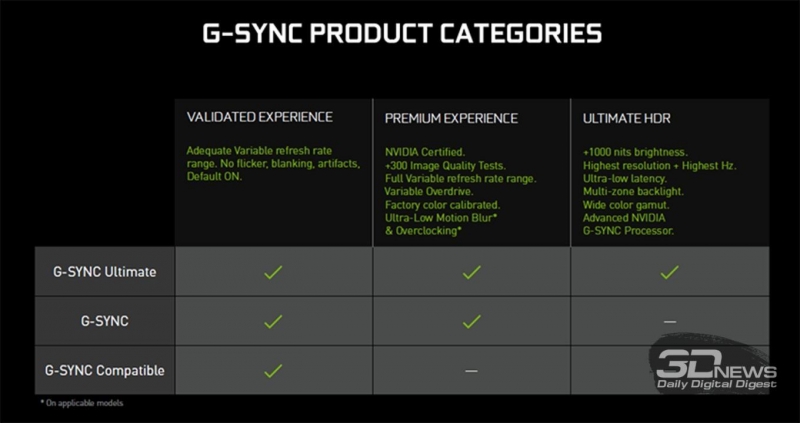
Максимальная яркость подсветки 350 нит, коэффициент контрастности 1000:1 и углы обзора в 178 градусов в обеих плоскостях – вполне обычные характеристики для современной IPS-матрицы. Из интересного заявлена разве что поддержка приёма HDR-метаданных, однако ни о каком реальном соответствии тому или иному стандарту не идёт речи: матрица монитора не обеспечивает запросы даже самого примитивного (и самого бесполезного) из них — VESA Display HDR400, не говоря уже про указанный ASUS HDR10. Это не плохо и не хорошо. Это просто так же, как и у 99 % ранее выпущенных игровых мониторов на рынке!
Впрочем, всё это не помешало производителю добавить в меню VG27AQ аж два режима HDR (один для кино, другой для игр) с разным подходом к обработке полученных метаданных из сопутствующего контента. Ну что же – это его право. Если вы любите яркую и перенасыщенную картинку – вам тоже понравится, но ни о каком настоящем HDR речи, конечно, быть не может.
В момент выхода TUF Gaming VG27AQ производитель заявил для него максимальную частоту развёртки в 155 Гц. Позже цифры были пересмотрены, но в ТХ и на упаковке всё ещё красуется это значение. В реальности монитор обеспечивает беспроблемную работу на частоте 165 Гц (в режиме разгона), которой могут похвастаться далеко не все игровые IPS-мониторы на рынке. До недавнего времени это считалось очень высоким показателем.
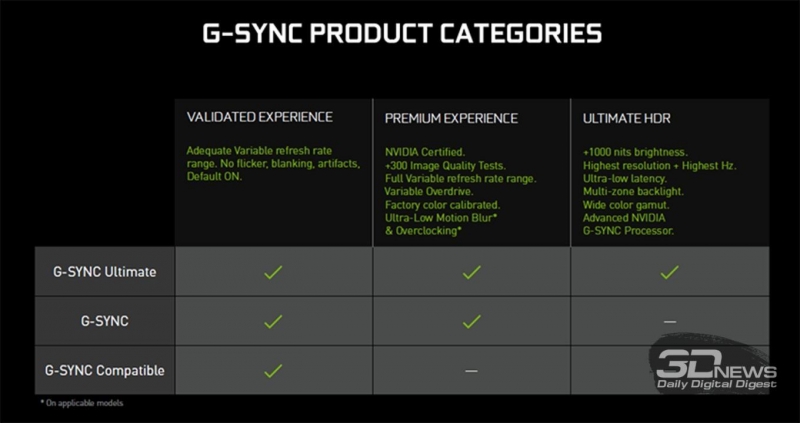
Монитор сертифицирован NVIDIA как G-Sync Compatible, а рабочий диапазон для VRR указан довольно широкий: 48-165 Гц. Владельцы видеокарт от «зелёных» смогут получить рабочий G-Sync в таком диапазоне только при использовании установленного интерфейса Display Port 1.2, а пользователи видеокарт AMD — ещё и при HDMI-подключении (что необходимо для приставок с VRR). К слову, для последних обеспечена и поддержка Low Framerate Compensation (LFC), а поэтому можно не сильно волноваться, если счётчик FPS кратковременно опустится ниже 40-48 кадров в секунду.
Вместе с тем в дисплее применяется усовершенствованная система «вставки чёрного кадра», не только позволившая указать часто встречающееся время отображения кадра 1 мс (по методике MPRT), но и способная работать одновременно с одной из систем VRR, что ранее было невозможно. Стандартное же время отклика у VG27AQ типичное – 4 мс GtG.
⇡#Комплектация и внешний вид

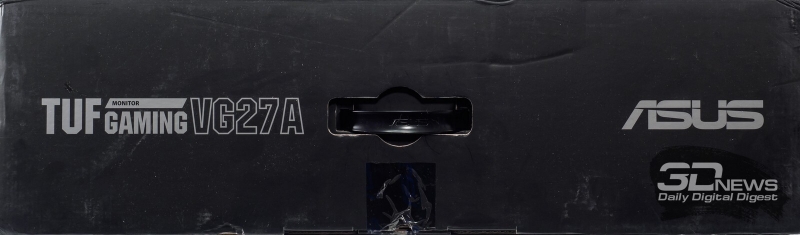
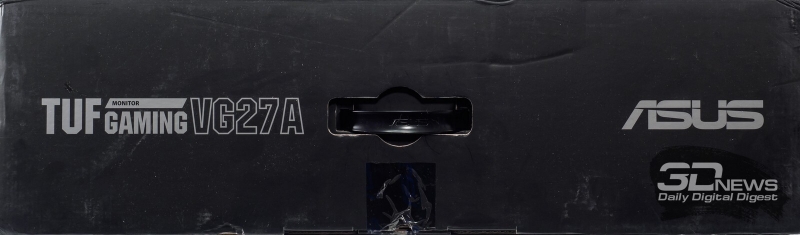
Монитор поставляется в небольшой коробке с качественной полиграфией, одной и той же фотографией с двух сторон и перечислением основных особенностей с помощью различных пиктограмм на боковинах. Для удобства переноски есть пластиковая ручка сверху.
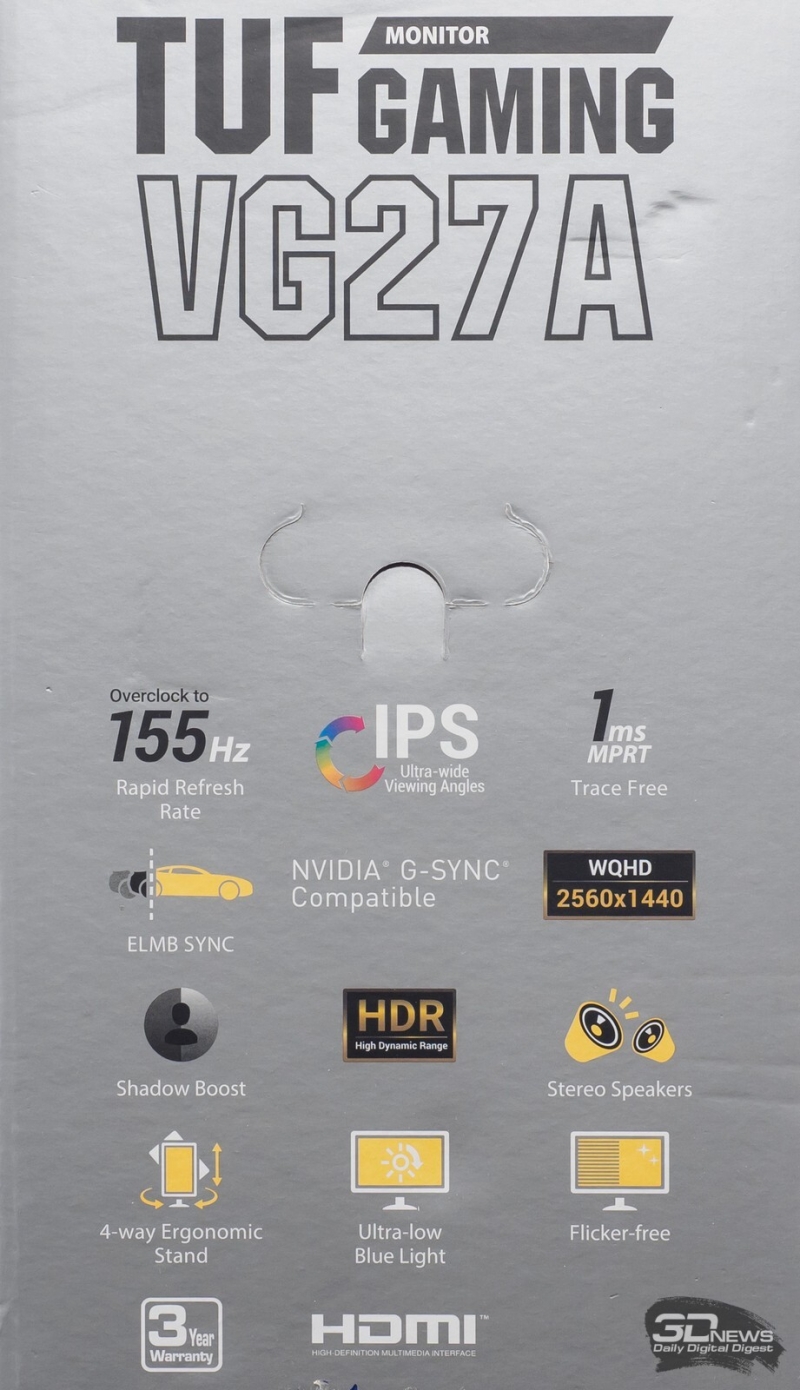
Одну из сторон коробки производитель практически полностью отдал под основной список достоинств модели, которых мы насчитали целых 14.

Одну из сторон коробки производитель практически полностью отдал под основной список достоинств модели, которых мы насчитали целых 14.

Наклейка на упаковке не содержит особо полезной для покупателя информации. Она информирует лишь о том, что дисплей изготовлен в Китае.
|
|
|
|
Комплект поставки раскидан по коробке и включает в себя только самое необходимое:
- кабель питания;
- внешний БП;
- кабель DisplayPort;
- кабель HDMI;
- краткое руководство по установке и настройке;
- проспект ASUS VIP Member;
- проспект по безопасному использованию.
|
|
|
|
С точки зрения внешнего вида новинка представляет собой немного упрощённый ROG Swift или Strix, так же есть что-то от и старых моделей серии MG схожей диагонали. Но в TUF Gaming VG27AQ изменена фактура некоторых пластиковых поверхностей, меньше глянцевых вставок и прочих декоративных элементов. Строгость и минимализм во всём.

Производитель сохранил «безрамочный» дизайн со всех четырёх сторон (пластиковые накладки на нерабочие области, как «фишка» ASUS, никуда не делись), эргономичную подставку и привычную систему управления на базе 5-позиционного джойстика и нескольких пар клавиш.
|
Производитель сохранил «безрамочный» дизайн со всех четырёх сторон (пластиковые накладки на нерабочие области, как «фишка» ASUS, никуда не делись), эргономичную подставку и привычную систему управления на базе 5-позиционного джойстика и нескольких пар клавиш.
Никуда не делась и красная вставка вокруг центральной колонны, а вот системе подсветки внешнего пространства сказали «До свидания!».
Никуда не делась и красная вставка вокруг центральной колонны, а вот системе подсветки внешнего пространства сказали «До свидания!».
Сама подставка точно такая же, как у более дорогих решений, а вот форма центральной колоны чуть проще, но от перечисления всего диапазона регулировок в её верхней части дизайнеры так и не отказались.
Сама подставка точно такая же, как у более дорогих решений, а вот форма центральной колоны чуть проще, но от перечисления всего диапазона регулировок в её верхней части дизайнеры так и не отказались.
В свою очередь, система прокладки кабелей у VG27AQ ничем не отличается от той, что мы видели у почти вдвое более дорого старичка PG279Q, — она выполнена за счёт специального выреза в нижней части центральной стойки. Решение не самое эффективное, но хотя бы что-то.
В свою очередь, система прокладки кабелей у VG27AQ ничем не отличается от той, что мы видели у почти вдвое более дорого старичка PG279Q, — она выполнена за счёт специального выреза в нижней части центральной стойки. Решение не самое эффективное, но хотя бы что-то.
Быстросъёмное соединение в новинке не используется – ещё одна форма экономии. Центральная колонна изначально прикреплена к корпусу на VESA-совместимое крепление, а головки винтов прикрыты резиновыми заглушками. |
Быстросъёмное соединение в новинке не используется – ещё одна форма экономии. Центральная колонна изначально прикреплена к корпусу на VESA-совместимое крепление, а головки винтов прикрыты резиновыми заглушками.

Эргономика подставки обеспечивает регулировку высоты в пределах 130 мм, наклона в диапазоне от -5 до +33 градусов и поворот корпуса на 90 градусов вправо/влево.

Предусмотрен разворот в портретный режим (Pivot), при этом центровка корпуса практически не пострадала. Позиция меняется выверенно, чётко и с фиксацией в необходимом положении.
|
Предусмотрен разворот в портретный режим (Pivot), при этом центровка корпуса практически не пострадала. Позиция меняется выверенно, чётко и с фиксацией в необходимом положении.
Основание подставки пластиковое, но все внутренние крепёжные элементы выполнены из металла. Для лучшего сцепления с рабочей поверхностью используются семь резиновых ножек различной формы, которые отлично справляются с возложенными на них обязанностями. |
Основание подставки пластиковое, но все внутренние крепёжные элементы выполнены из металла. Для лучшего сцепления с рабочей поверхностью используются семь резиновых ножек различной формы, которые отлично справляются с возложенными на них обязанностями.

Матрица у монитора с полуматовой рабочей поверхностью. Она обладает достаточными антибликовыми свойствами и радует тем, что кристаллический эффект на ней оказывается практически незаметным в любых условиях просмотра.



По двум длинным наклейкам на нижней грани корпуса монитора мы наконец-то узнали дату производства нашего экземпляра (июль 2019 года) и подрядчика в лице небезызвестной компании Qisda (Suzhou), часто выполняющей заказы ASUS. Всё остальное не столь интересно.

Интерфейсные разъёмы находятся в задней части корпуса и направлены вниз. Из-за возможности переворота в портретный режим подключать кабели очень просто в любой ситуации.

Интерфейсные разъёмы находятся в задней части корпуса и направлены вниз. Из-за возможности переворота в портретный режим подключать кабели очень просто в любой ситуации.

В мониторе установлена встроенная акустическая система общей мощностью 4 Вт. Про качество и максимальную громкость ничего хорошего сказать мы не можем, но для каких-то простых задач такой акустики вполне должно хватить.
|
|
|
|
|
|
|
|
Качество сборки у изучаемого монитора близко к идеалу: все детали соединены точно и с минимальными равномерными зазорами, покраска ровная, люфты отсутствуют, жёсткость конструкции высокая. Дисплей практически не поддаётся скручиванию, но слегка хрустит/скрипит при адекватном физическом воздействии.
|
|
|
|
Используемые материалы не из дешёвых, с различной фактурой и матовым покрытием, без особых проблем с практичностью и износостойкостью. Две глянцевые вставки – стиля ради. Отдавая около 30 тысяч рублей, вы получаете тот же уровень качества, что и у моделей ASUS в 2-3 раза дороже, – это главное, что надо запомнить из этого раздела.
⇡#Меню и управление
|
|
|
|
Управление монитором осуществляется с помощью пятипозиционного джойстика и четырёх отличных друг от друга по размеру трапециевидных физических кнопок, расположенных в задней части устройства.

На нижней грани разместился неяркий белый светодиод питания, который при желании можно отключить через настройки. Дополнительных индикаторов работы монитора, как в более дорогих моделях, у VG27AQ не предусмотрено.
|
На нижней грани разместился неяркий белый светодиод питания, который при желании можно отключить через настройки. Дополнительных индикаторов работы монитора, как в более дорогих моделях, у VG27AQ не предусмотрено.
Из четырёх кнопок управления одна отвечает за включение монитора, другая является кнопкой отмены или выхода из раздела, две оставшиеся служат для активации игрового таймера/настраиваемого прицела/счётчика FPS (функция GamePlus) и быстрого доступа к режимам GameVisual. Перемещаться по меню позволяет пятипозиционный джойстик. Это один из самых удачных способов для работы с OSD-меню — и в ASUS про него давно знают. Привыкаешь быстро, управлять можно без проблем как днём, так и ночью, всё доступно и легко. Дизайн меню давно не претерпевает изменений, и в VG27AQ тоже все по-прежнему. Внешний вид OSD-экрана прост, лаконичен и современен. В случае с новинкой в нём содержится восемь разделов с несколько изменённым наполнением. |
Из четырёх кнопок управления одна отвечает за включение монитора, другая является кнопкой отмены или выхода из раздела, две оставшиеся служат для активации игрового таймера/настраиваемого прицела/счётчика FPS (функция GamePlus) и быстрого доступа к режимам GameVisual.
Перемещаться по меню позволяет пятипозиционный джойстик. Это один из самых удачных способов для работы с OSD-меню — и в ASUS про него давно знают. Привыкаешь быстро, управлять можно без проблем как днём, так и ночью, всё доступно и легко.
Дизайн меню давно не претерпевает изменений, и в VG27AQ тоже все по-прежнему. Внешний вид OSD-экрана прост, лаконичен и современен. В случае с новинкой в нём содержится восемь разделов с несколько изменённым наполнением.
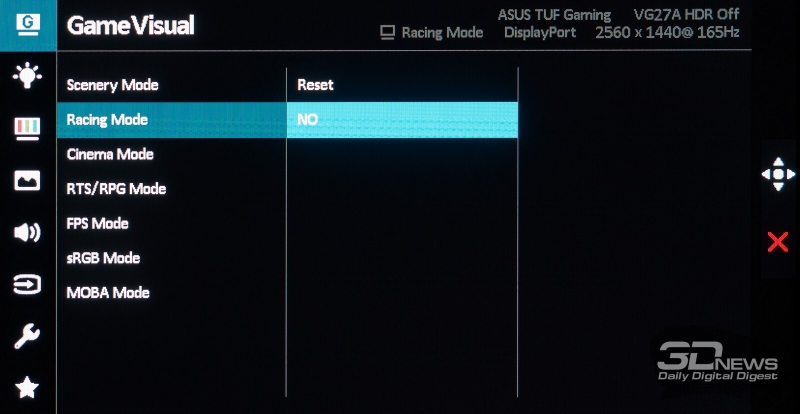
Для доступа к предустановленным режимам цветопередачи GameVisual следует перейти в первый раздел меню.
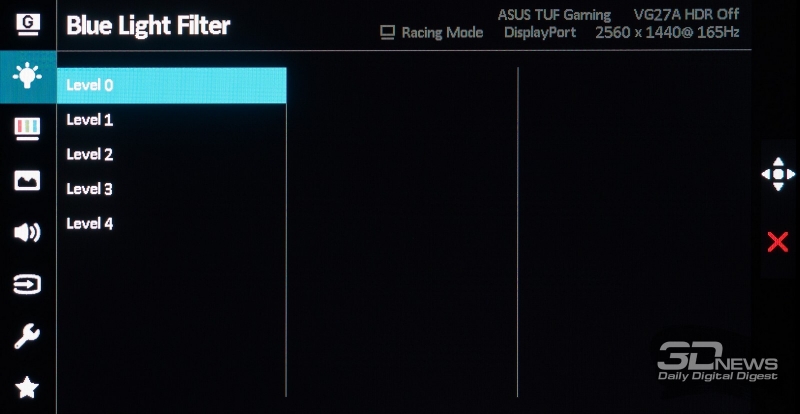
Во втором разделе выбирается степень влияния функции Blue Light Filter на изображение на экране. Если углубиться в эту тему, то становится ясно – попросту снижается цветовая температура, правда, порой с сильным перекосом в один из паразитных оттенков. В режиме Blue Light Filter 4, кроме этого, резко снижается яркость подсветки.
|
Во втором разделе выбирается степень влияния функции Blue Light Filter на изображение на экране. Если углубиться в эту тему, то становится ясно – попросту снижается цветовая температура, правда, порой с сильным перекосом в один из паразитных оттенков. В режиме Blue Light Filter 4, кроме этого, резко снижается яркость подсветки.
Изменить яркость, контрастность, цветовую температуру, насыщенность и оттенок кожи можно в разделе Color. Отдельно отметим, что в большинстве режимов доступны не все параметры, а при активации в ОС режима HDR раздел и вовсе блокируется.
Изменить яркость, контрастность, цветовую температуру, насыщенность и оттенок кожи можно в разделе Color. Отдельно отметим, что в большинстве режимов доступны не все параметры, а при активации в ОС режима HDR раздел и вовсе блокируется.
В разделе Image находятся настройки скалера, динамической контрастности, разгона матрицы Trace Free и технологии Shadow Boost, позволяющей увеличить различимость в тенях. Доступна опция увеличения контурной резкости VividPixel (лучше не трогать) совместно с обычной регулировкой резкости, а при включении HDR в операционной системе появляется раздел HDR с двумя режимами интерпретации/обработки метаданных. Здесь же находятся опции увеличения частоты вертикальной развёртки (Overclocking), включение Adaptive-Sync и ELMB-Sync.
В разделе Image находятся настройки скалера, динамической контрастности, разгона матрицы Trace Free и технологии Shadow Boost, позволяющей увеличить различимость в тенях. Доступна опция увеличения контурной резкости VividPixel (лучше не трогать) совместно с обычной регулировкой резкости, а при включении HDR в операционной системе появляется раздел HDR с двумя режимами интерпретации/обработки метаданных. Здесь же находятся опции увеличения частоты вертикальной развёртки (Overclocking), включение Adaptive-Sync и ELMB-Sync.
Под выбор источника сигнала и регулировку громкости встроенной акустической системы выделено по одному разделу. Раздел System Setup содержит в себе параметры, в основном не связанные с качеством изображения на экране. Среди доступных опций: настройка внешнего вида и положения OSD-меню, выбор языка локализации меню (русский в наличии c достаточно хорошим переводом), блокировка клавиш управления и выключение индикатора питания. Присутствует подраздел с основной рабочей информацией по монитору, возможность включить ECO-режим, активировать демонстрацию влияния GameVisual-режимов на картинку и, конечно же, функция сброса всех настроек меню к значениям по умолчанию. |
Под выбор источника сигнала и регулировку громкости встроенной акустической системы выделено по одному разделу.
Раздел System Setup содержит в себе параметры, в основном не связанные с качеством изображения на экране. Среди доступных опций: настройка внешнего вида и положения OSD-меню, выбор языка локализации меню (русский в наличии c достаточно хорошим переводом), блокировка клавиш управления и выключение индикатора питания.
Присутствует подраздел с основной рабочей информацией по монитору, возможность включить ECO-режим, активировать демонстрацию влияния GameVisual-режимов на картинку и, конечно же, функция сброса всех настроек меню к значениям по умолчанию.
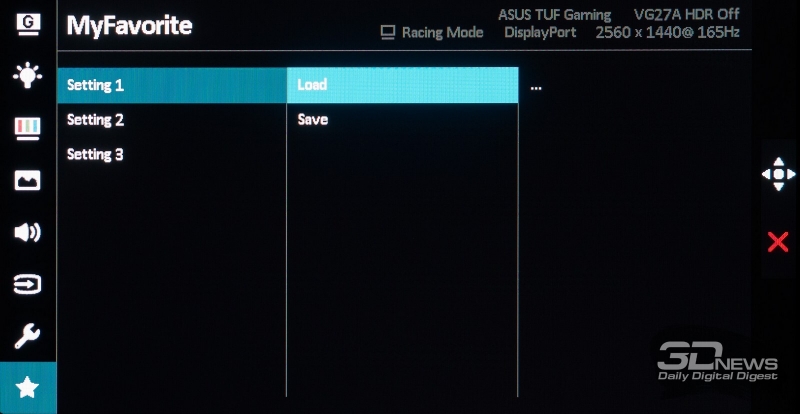
Последний раздел предназначен для сохранения внесённых настроек в одну из трёх ячеек памяти. При необходимости между ними можно быстро переключаться.
⇡#Методика тестирования
Монитор ASUS TUF Gaming VG27AQ был протестирован при помощи колориметра X-Rite i1 Display Pro в сочетании с референсным спектрофотометром X-Rite i1 Pro, программного комплекса Argyll CMS c графическим интерфейсом dispcalGUI и программой HCFR Colormeter. Все операции осуществлялись в Windows 10 Pro x64 c последними обновлениями. Во время основного этапа тестирования частота обновления экрана составляла 165 Гц.
В соответствии с методикой мы измерим следующие параметры монитора:
- яркость белого, яркость чёрного, коэффициент контрастности при мощности подсветки от 0 до 100% с шагом 10%;
- цветовой охват;
- цветовую температуру;
- гамма-кривые трёх основных цветов RGB;
- гамма-кривую серого цвета;
- отклонения цветопередачи DeltaE (по стандарту CIEDE1994);
- равномерность подсветки, равномерность цветовой температуры (в кельвинах и единицах отклонения DeltaE) при яркости в центральной точке 100 кд/м2.
Все описанные выше измерения проводились до и после калибровки. Во время тестов мы измеряем основные профили монитора: выставленный по умолчанию, sRGB (если доступен) и Adobe RGB (если доступен). Калибровка проводится в профиле, выставленном по умолчанию, за исключением особых случаев, о которых будет сказано дополнительно. Для мониторов с расширенным цветовым охватом мы выбираем режим аппаратной эмуляции sRGB, если он доступен. Перед началом всех тестов монитор прогревается в течение 3-4 часов, а все его настройки сбрасываются до заводских.
Также мы продолжим нашу старую практику публикации профилей калибровки для протестированных нами мониторов в конце статьи. При этом тестовая лаборатория 3DNews предупреждает, что такой профиль не сможет на 100% исправить недостатки конкретно вашего монитора. Дело в том, что все мониторы (даже в рамках одной модели) обязательно будут отличаться друг от друга небольшими погрешностями цветопередачи. Изготовить две одинаковые матрицы невозможно физически, поэтому для любой серьёзной калибровки монитора необходим колориметр или спектрофотометр. Но и «универсальный» профиль, созданный для конкретного экземпляра, в целом может поправить ситуацию и у других устройств той же модели, особенно в случае дешёвых дисплеев с ярко выраженными дефектами цветопередачи.
⇡#Рабочие параметры
В ASUS TUF Gaming VG27AQ производитель предлагает семь предустановленных режимов GameVisual. При тестировании монитора мы использовали интерфейс Display Port 1.2 как единственный среди представленных, обеспечивающий возможность работы NVIDIA G-Sync в режиме Compatible.
По умолчанию настройки основных параметров выглядят следующим образом:
- GameVisual– Racing;
- Brightness – 63;
- Contrast — 80;
- Color Temp. – Warm;
- Trace Free – 60;
- Shadow Boost – None.
В ходе ручных правок под яркость в центральной точке 100 нит и точку белого 6500 K настройки приняли вид:
- GameVisual– Racing;
- Brightness – 0;
- Contrast — 80;
- Color Temp. – User – 81/81/86;
- Trace Free – 20-40;
- Shadow Boost – None.
Нам пришлось снизить настройки яркости до нуля, после чего дополнительно потребовались более серьёзные правки RGB Gain не только для установки точки белого, но и для дальнейшего снижения яркости до необходимого уровня. Адекватный разгон Trace Free мы определили на уровне 20-40 % — больше ставить нет смысла. Все остальные параметры лучше не трогать.
⇡#Яркость белого, яркость чёрного, коэффициент контрастности
Первоначальная проверка осуществлялась в режиме Racing при настройках по умолчанию:
| Яркость в меню (%) | Яркость белого (кд/м2) | Яркость чёрного (кд/м2) | Статическая контрастность (x:1) |
| 100 | 359 | 0,315 | 1140 |
| 90 | 337 | 0,296 | 1139 |
| 80 | 317 | 0,278 | 1140 |
| 70 | 295 | 0,259 | 1139 |
| 60 | 273 | 0,239 | 1142 |
| 50 | 251 | 0,22 | 1141 |
| 40 | 227 | 0,199 | 1141 |
| 30 | 203 | 0,178 | 1140 |
| 20 | 180 | 0,158 | 1139 |
| 10 | 155 | 0,136 | 1140 |
| 0 | 130 | 0,114 | 1140 |
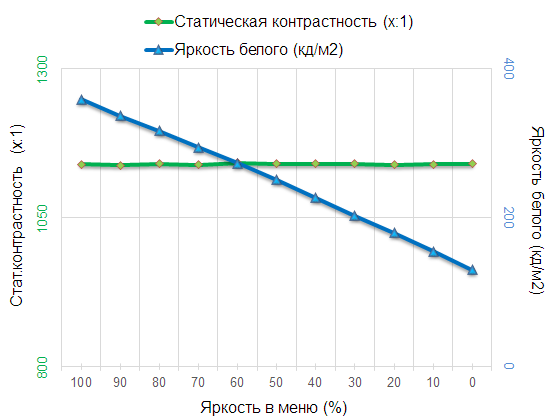
Максимальная яркость в центральной точке оказалась на уровне чуть выше указанного в ТХ — 359 кд/м2, а минимум нас сильно расстроил — 130 кд/м2, или, как говорят некоторые, выжги глаза. Исправить это можно снижением параметра «контраст» либо регулировкой степени усиления RGB, что мы и сделали в ходе ручной настройки. В свою очередь, с коэффициентом контрастности у монитора проблем нет – 1140:1 в среднем, что больше указанных производителем 1000:1 и вообще является хорошим результатом для IPS-дисплея.
| Яркость в меню (%) | Яркость белого (кд/м2) | Яркость чёрного (кд/м2) | Статическая контрастность (x:1) |
| 100 | 176 | 0,153 | 1150 |
| 90 | 169 | 0,148 | 1142 |
| 80 | 162 | 0,141 | 1149 |
| 70 | 155 | 0,135 | 1148 |
| 60 | 148 | 0,129 | 1147 |
| 50 | 141 | 0,122 | 1156 |
| 40 | 134 | 0,117 | 1145 |
| 30 | 126 | 0,11 | 1145 |
| 20 | 118 | 0,103 | 1146 |
| 10 | 110 | 0,096 | 1146 |
| 0 | 102 | 0,09 | 1133 |

Максимальная яркость в центральной точке оказалась на уровне чуть выше указанного в ТХ — 359 кд/м2, а минимум нас сильно расстроил — 130 кд/м2, или, как говорят некоторые, выжги глаза. Исправить это можно снижением параметра «контраст» либо регулировкой степени усиления RGB, что мы и сделали в ходе ручной настройки. В свою очередь, с коэффициентом контрастности у монитора проблем нет – 1140:1 в среднем, что больше указанных производителем 1000:1 и вообще является хорошим результатом для IPS-дисплея.
| Яркость в меню (%) | Яркость белого (кд/м2) | Яркость чёрного (кд/м2) | Статическая контрастность (x:1) |
| 100 | 176 | 0,153 | 1150 |
| 90 | 169 | 0,148 | 1142 |
| 80 | 162 | 0,141 | 1149 |
| 70 | 155 | 0,135 | 1148 |
| 60 | 148 | 0,129 | 1147 |
| 50 | 141 | 0,122 | 1156 |
| 40 | 134 | 0,117 | 1145 |
| 30 | 126 | 0,11 | 1145 |
| 20 | 118 | 0,103 | 1146 |
| 10 | 110 | 0,096 | 1146 |
| 0 | 102 | 0,09 | 1133 |

При активации режима ELMB-Sync со вставкой «чёрного кадра» яркость по умолчанию устанавливается на уровне 90 %, что соответствует 169 нит. Коэффициент контрастности остаётся на изначальном уровне, а общий диапазон регулировки яркости меняется на 102-176 нит. Для продолжительной игры, будьте уверены, вам больше не понадобится, а вот немного меньше может и захотеться.
⇡#Результаты при стандартных настройках
Рассматриваемый монитор обладает матрицей со стандартным цветовым охватом и обычной W-LED-подсветкой, которая до сих пор встречается у 90 % всех мониторов на рынке. Производитель не обещает заводскую калибровку, но, как оказалось, вполне мог бы это делать.
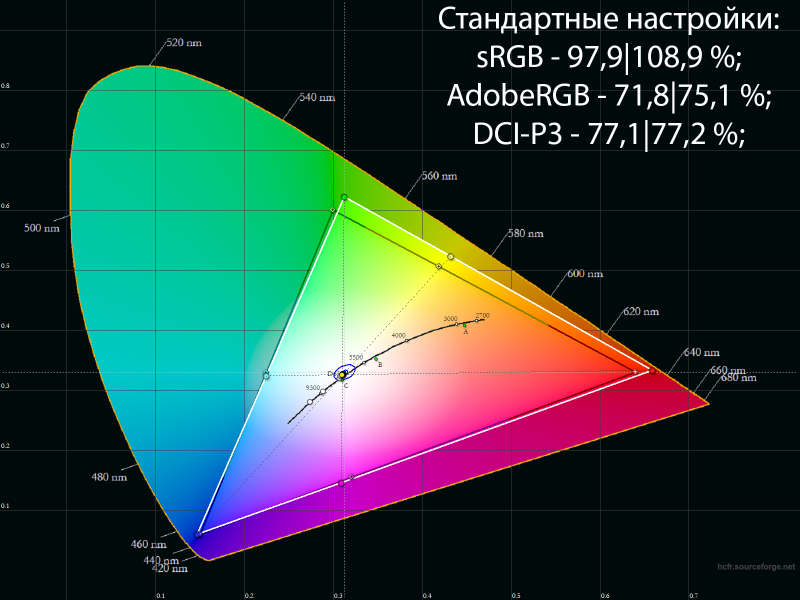
Возможности матрицы практически полностью перекрывают стандарт sRGB и ожидаемо превосходят его в правой части — на красных, оранжевых и зелёных оттенках. С такими возможностями монитор можно без проблем использовать в профессиональной работе с цветом, когда стандартное цветовое пространство – необходимый максимум.
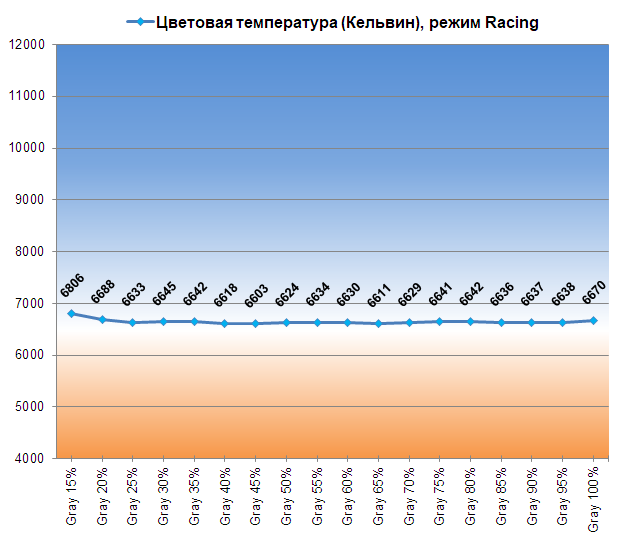
Возможности матрицы практически полностью перекрывают стандарт sRGB и ожидаемо превосходят его в правой части — на красных, оранжевых и зелёных оттенках. С такими возможностями монитор можно без проблем использовать в профессиональной работе с цветом, когда стандартное цветовое пространство – необходимый максимум.
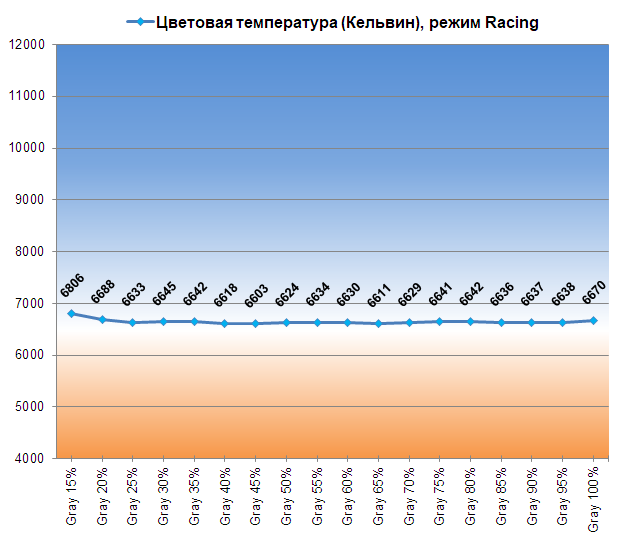
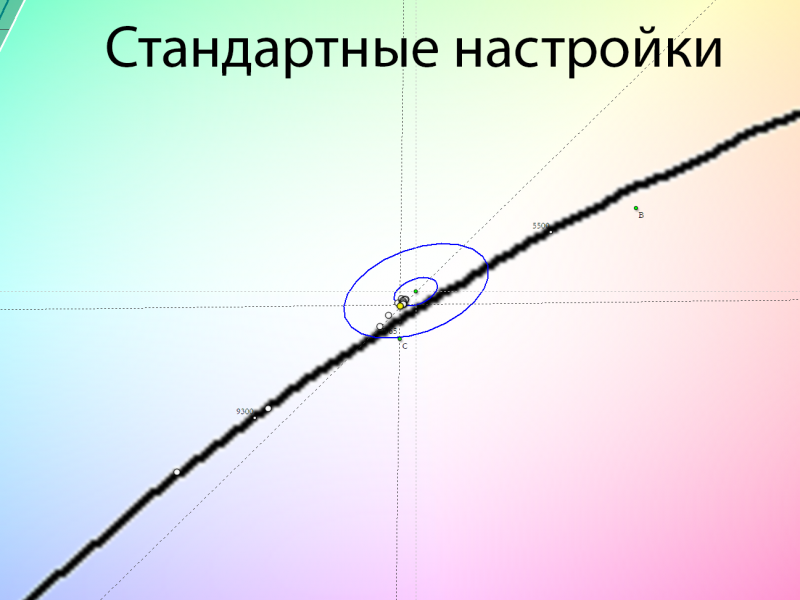
Точно настроенная точка белого соседствует с идеальной стабильностью ЦТ оттенков серого, которая сохраняется во всём диапазоне изменения яркости.
|
Точно настроенная точка белого соседствует с идеальной стабильностью ЦТ оттенков серого, которая сохраняется во всём диапазоне изменения яркости.
По гамма-кривым можно судить о недостаточно хорошей различимости глубоких теней (что подтвердилось в первые минуты работы за монитором) и общем повышении контрастности во всём диапазоне. При этом явного дисбаланса между каналами нет, а качество картинки должно устроить большую часть покупателей. |
По гамма-кривым можно судить о недостаточно хорошей различимости глубоких теней (что подтвердилось в первые минуты работы за монитором) и общем повышении контрастности во всём диапазоне. При этом явного дисбаланса между каналами нет, а качество картинки должно устроить большую часть покупателей.
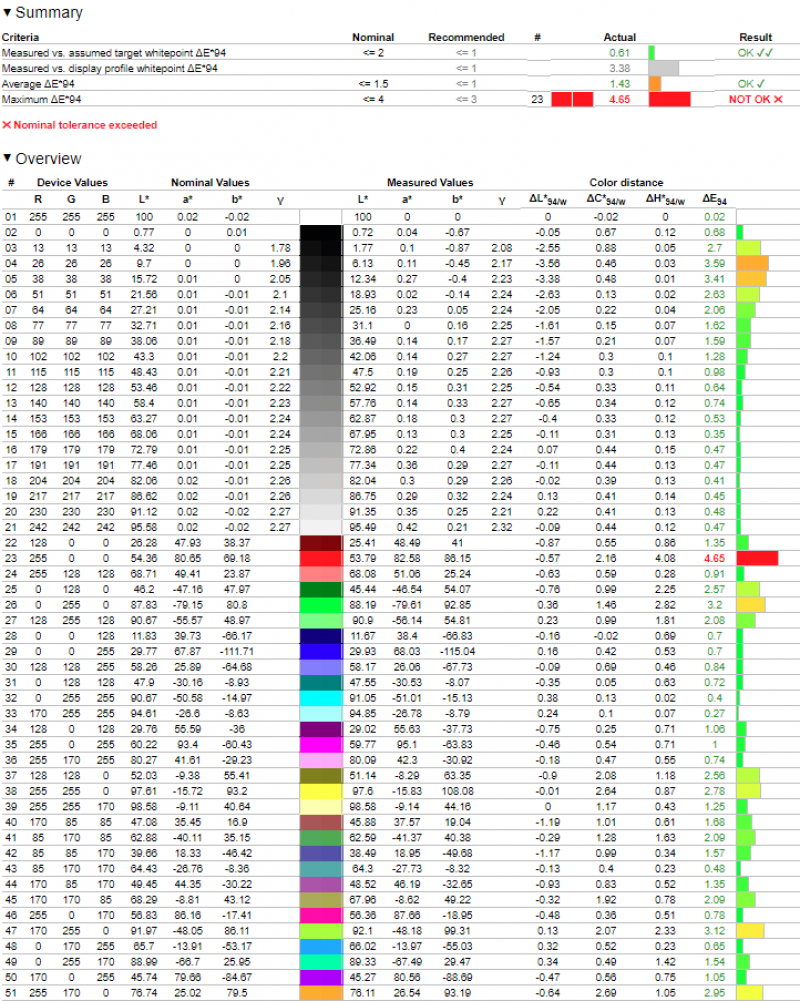
Благодаря такой настройке и цветовому охвату, близкому к пространству sRGB, монитор показал достаточно высокий результат в тесте Argyll CMS на точность цветопередачи. Основные вопросы — к паре цветовых оттенков и тёмным градациям серого. Но это можно поправить.
⇡#Результаты после настройки и калибровки
В ходе ручной настройки мы снизили яркость подсветки и степень усиления RGB Gain для достижения необходимого уровня яркости и цветовой температуры точки белого.
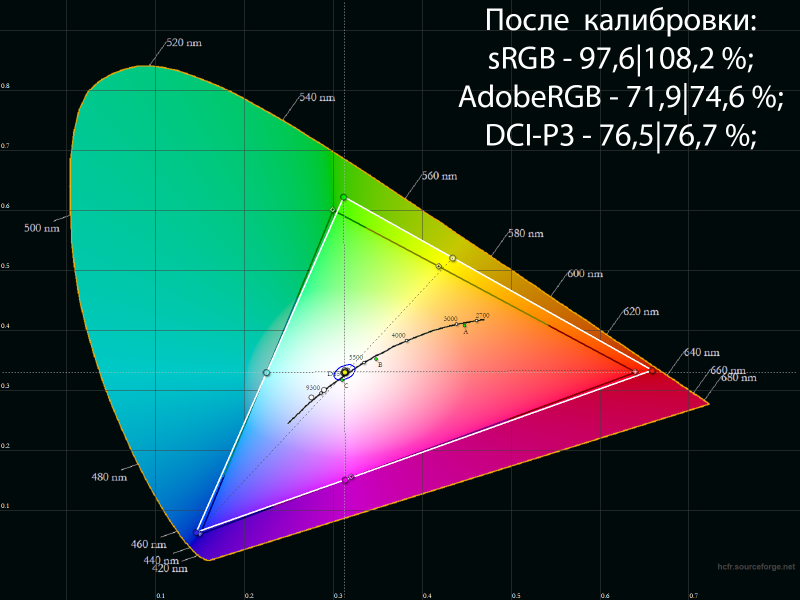
Опорные точки на CIE-диаграмме слегка поменяли свои координаты, но глобальных изменений цветового охвата не произошло. Изучаемый монитор вновь продемонстрировал высокий уровень соответствия пространству sRGB. Два других пространства в его случае, как вы понимаете, нас не интересуют.
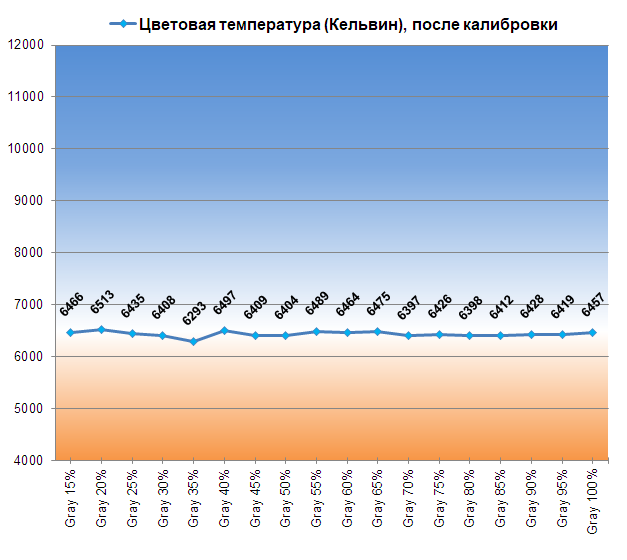
Опорные точки на CIE-диаграмме слегка поменяли свои координаты, но глобальных изменений цветового охвата не произошло. Изучаемый монитор вновь продемонстрировал высокий уровень соответствия пространству sRGB. Два других пространства в его случае, как вы понимаете, нас не интересуют.
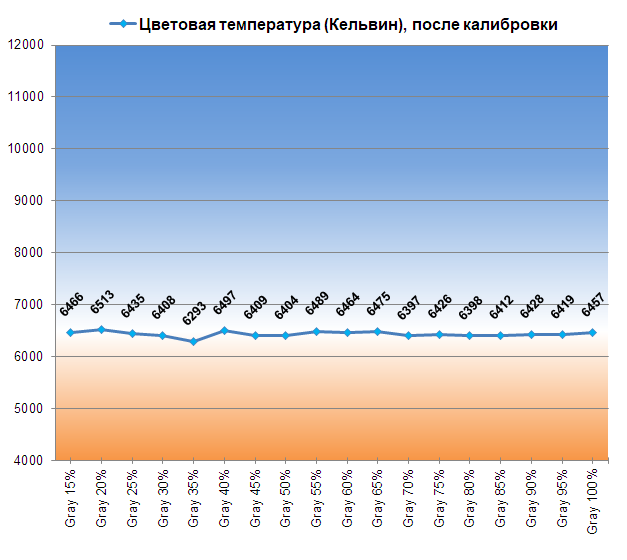
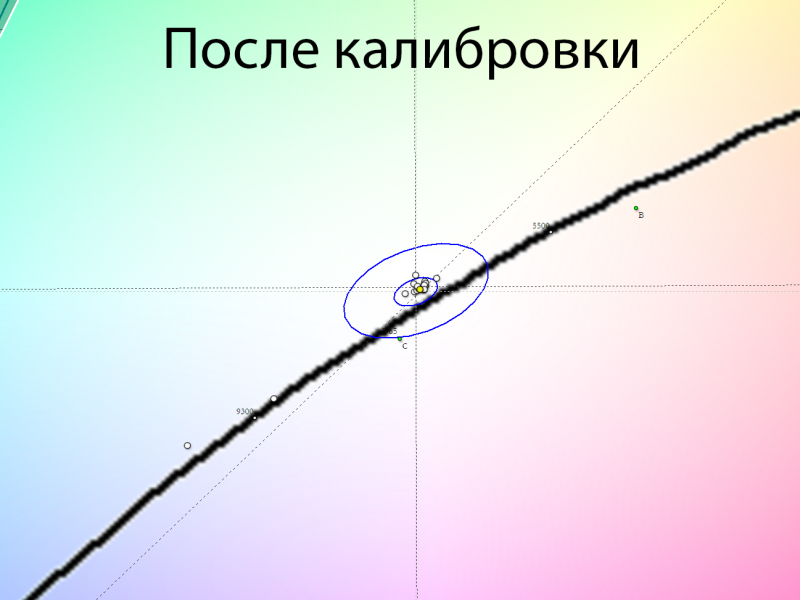
Точка белого вплотную подобралась к 6500 К, а стабильность ЦТ оттенков серого снизилась буквально на пару процентов.
|
Точка белого вплотную подобралась к 6500 К, а стабильность ЦТ оттенков серого снизилась буквально на пару процентов.
Добиться идеальных гамма-кривых у нас не вышло, но поправить различимость теней и немного снизить общую контрастность картинки – легко. |
Добиться идеальных гамма-кривых у нас не вышло, но поправить различимость теней и немного снизить общую контрастность картинки – легко.
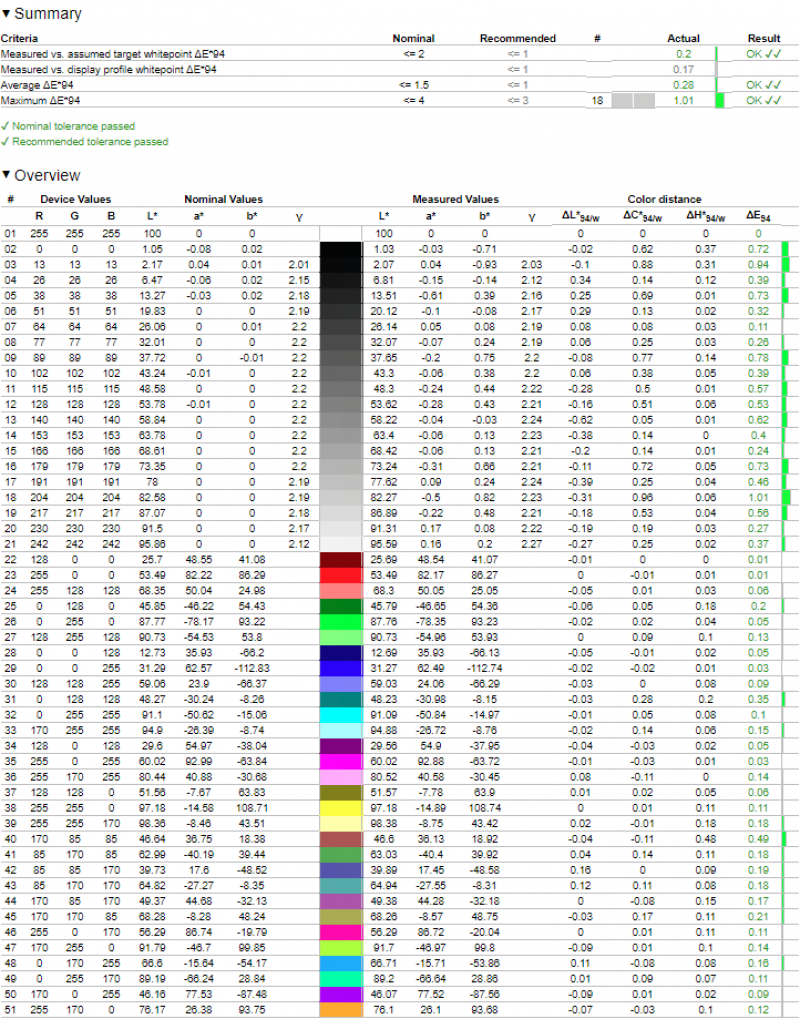
Отчёт Argyll CMS демонстрирует ожидаемое снижение отклонений, выраженных в единицах DeltaE94. Среднее значение снизилось до 0,28 единицы, а максимум не превысил 1 единицы. Результат отличный. Остаётся посмотреть на пару других интересующих нас режимов.
⇡#Результаты в режиме sRGB
Наша методика требует, чтобы мы проверили специальный режим sRGB из общего списка GameVisual. При его активации в меню монитора блокируется большая часть настроек, связанных с цветопередачей (в том числе яркость подсветки, которая устанавливается на уровне 155 нит), а цветовой охват должен приводиться к соответствующему названию стандарту. Так ли это? Нет.
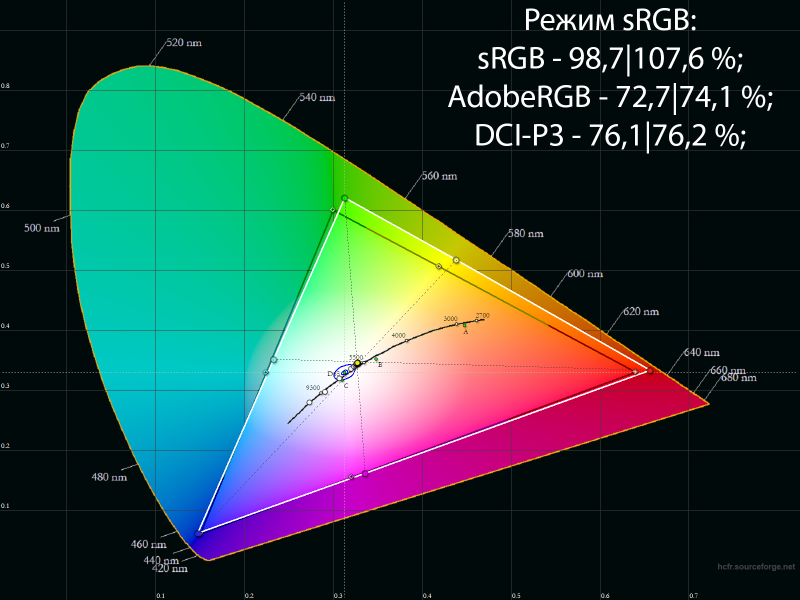
Превосходство в правой зоне никуда не исчезает, эмуляция sRGB не производится, однако уровень соответствия в изучаемом режиме оказался максимальным и приблизился к 99 %. Тем не менее необходимость использования цветового профиля устройства в sRGB Mode никуда не исчезает.
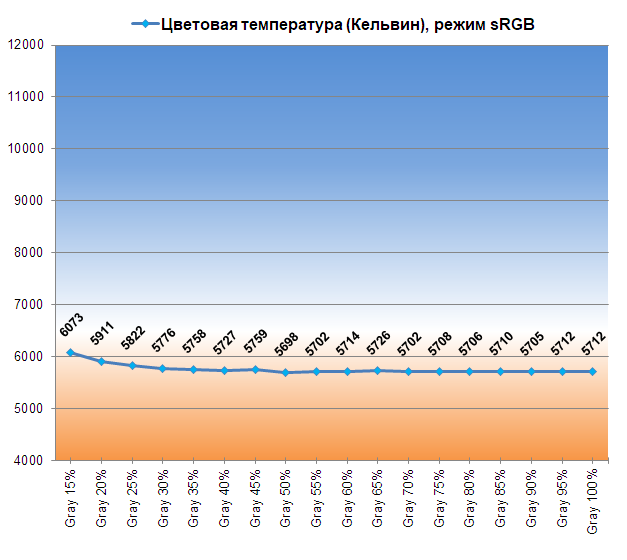
Превосходство в правой зоне никуда не исчезает, эмуляция sRGB не производится, однако уровень соответствия в изучаемом режиме оказался максимальным и приблизился к 99 %. Тем не менее необходимость использования цветового профиля устройства в sRGB Mode никуда не исчезает.
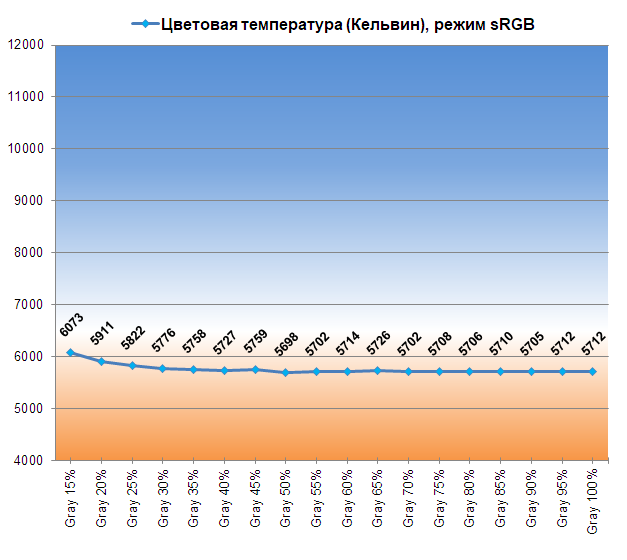
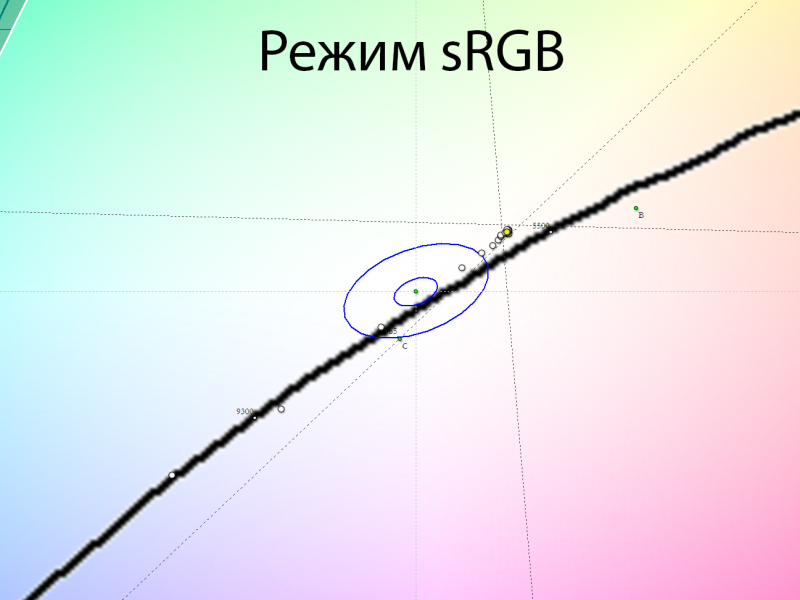
Точка белого переходит в «тёплую» зону к 5700 К без паразитного оттенка, а стабильность ЦТ оттенков серого сохраняется на изначально высоком уровне.
|
Точка белого переходит в «тёплую» зону к 5700 К без паразитного оттенка, а стабильность ЦТ оттенков серого сохраняется на изначально высоком уровне.
Гамма-кривые – вылитый режим Racing, установленный по умолчанию. Те же проблемы, те же особенности, но картинка всё равно достойная. |
Гамма-кривые – вылитый режим Racing, установленный по умолчанию. Те же проблемы, те же особенности, но картинка всё равно достойная.
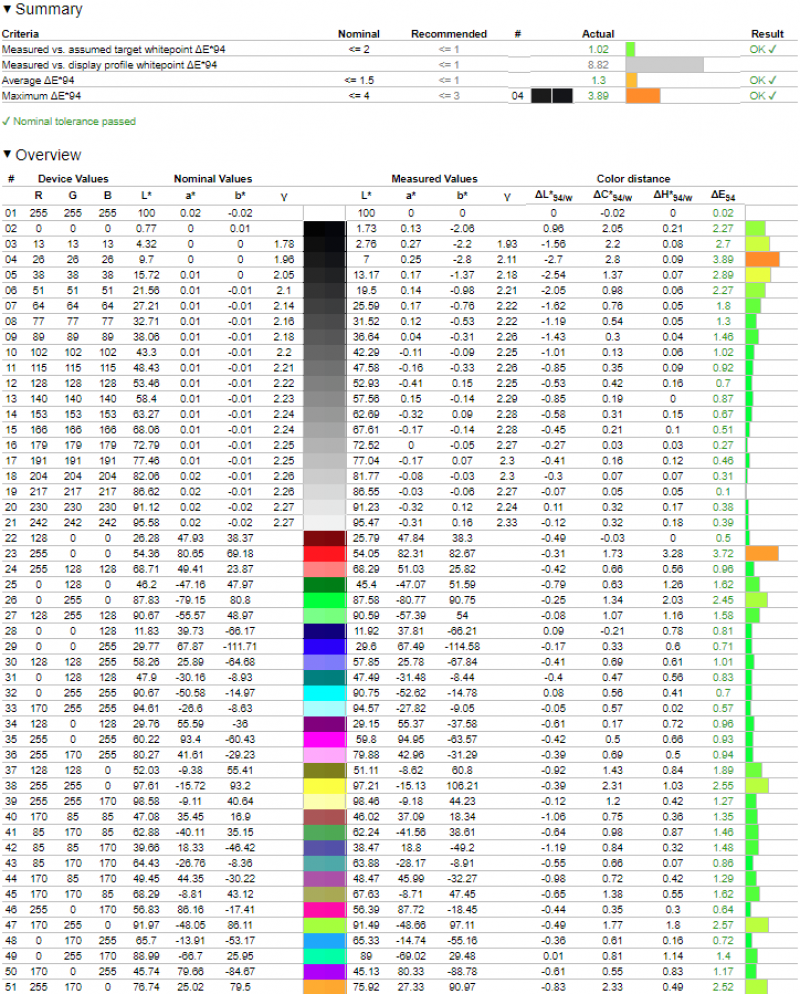
В тесте на точность цветопередачи режим sRGB показал самый высокий результат, но стоит помнить, что яркость подсветки заблокирована на достаточно высоком уровне, а картинка ощутимо «теплая» — и изменить это нельзя. Единственный вариант, если вы не хотите заниматься ручной настройкой и калибровкой режима Racing, — это подбирать рабочие условия освещения под предустановки sRGB. Будет ли это кто-то делать? Сомневаемся.
Результаты в режиме Blue Light Filter
Для снижения нагрузки на глаза производители давно предлагают режимы вроде Blue Light Filter со сниженной синей составляющей спектра подсветки. В мониторе ASUS у такого режима четыре уровня воздействия. Первые три влияют только на точку белого с небольшими сдвигами цветовой температуры, а в четвёртом дополнительно происходит резкое падение яркости. Именно его мы и решили проверить.
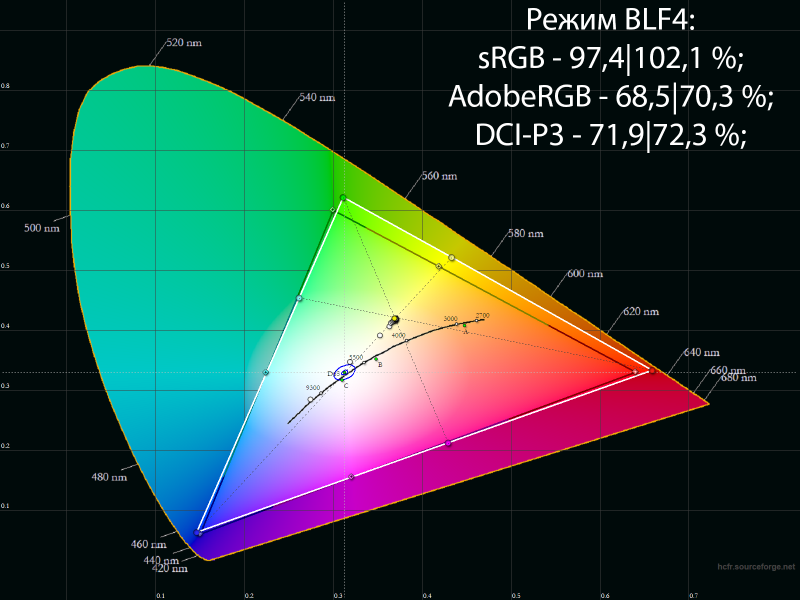
К нашему удивлению, цветовой охват монитора сохранился на высоком уровне. Значимых изменений мы не увидели.
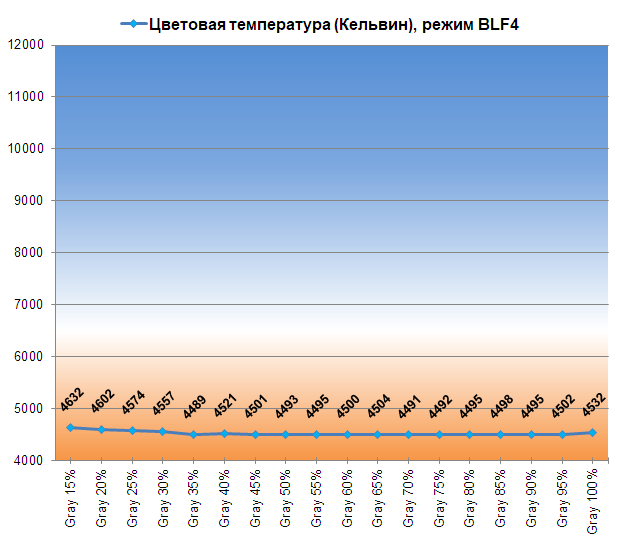
К нашему удивлению, цветовой охват монитора сохранился на высоком уровне. Значимых изменений мы не увидели.
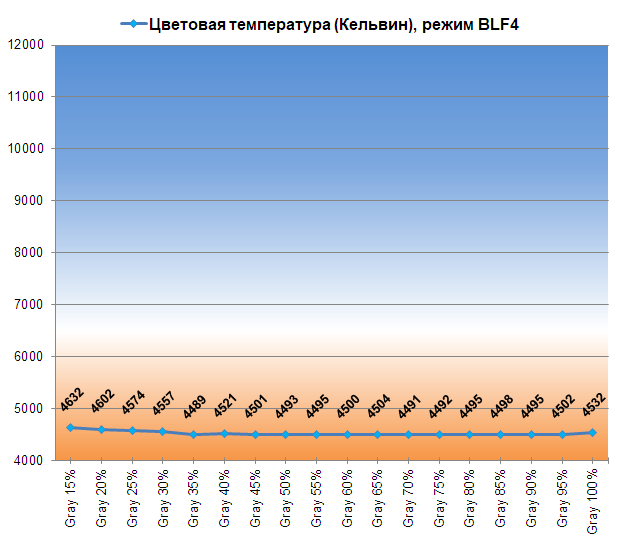
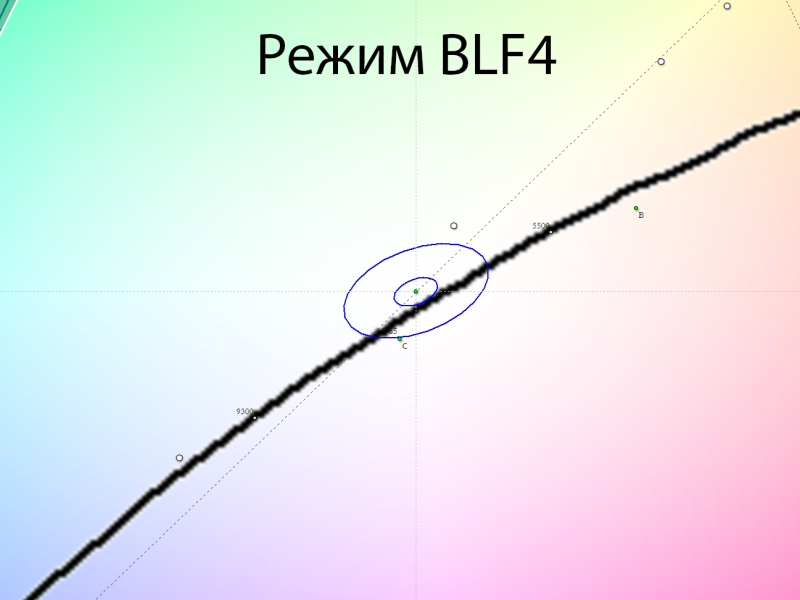
Точка белого улетела к 4500 К и приобрела лёгкий зеленоватый оттенок. Подобное произошло и с оттенками серого, которые плотной группой легли рядом, сохранив тем самым максимально высокую стабильность.
|
Точка белого улетела к 4500 К и приобрела лёгкий зеленоватый оттенок. Подобное произошло и с оттенками серого, которые плотной группой легли рядом, сохранив тем самым максимально высокую стабильность.
Инженеры ASUS решили не менять гамма-кривые, как это делают другие производители с целью резко снизить контрастность картинки и «вывести все тени в свет», — в результате всё сохранилось, как было по умолчанию. |
Инженеры ASUS решили не менять гамма-кривые, как это делают другие производители с целью резко снизить контрастность картинки и «вывести все тени в свет», — в результате всё сохранилось, как было по умолчанию.
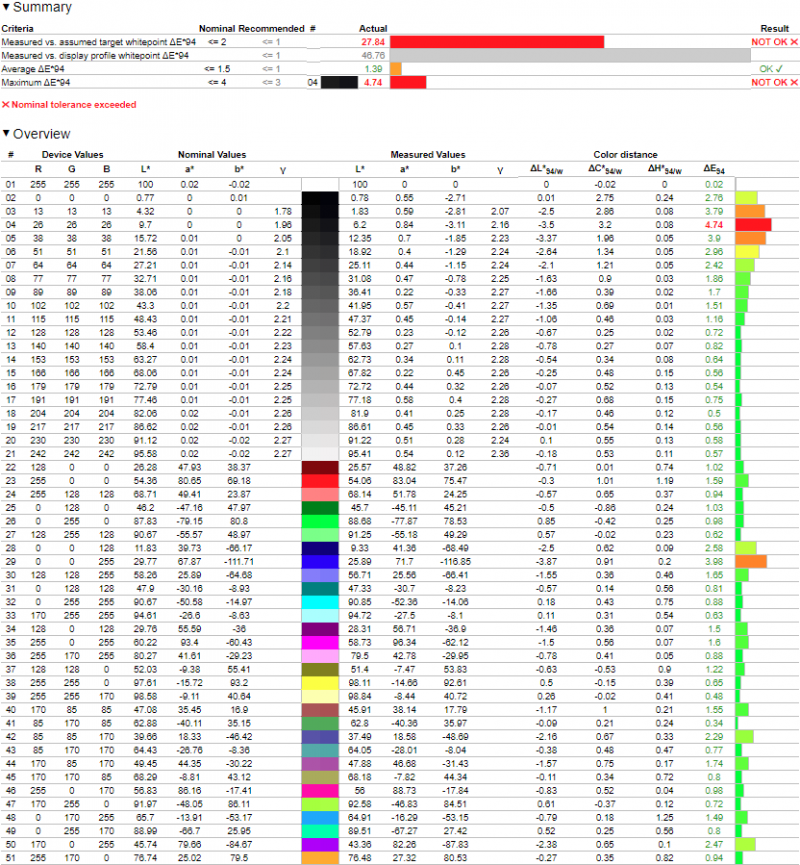
Это привело к тому, что сильнейшие отклонения от референса мы увидели только по точке белого. В остальном это режим Racing с иной цветовой температурой и яркостью в 190 нит. Ничего интересного.
⇡#Равномерность подсветки
Равномерность подсветки дисплея проверялась после снижения яркости в центральной точке монитора до уровня 100 кд/м2 и установки цветовой температуры в ~6500 кельвин.
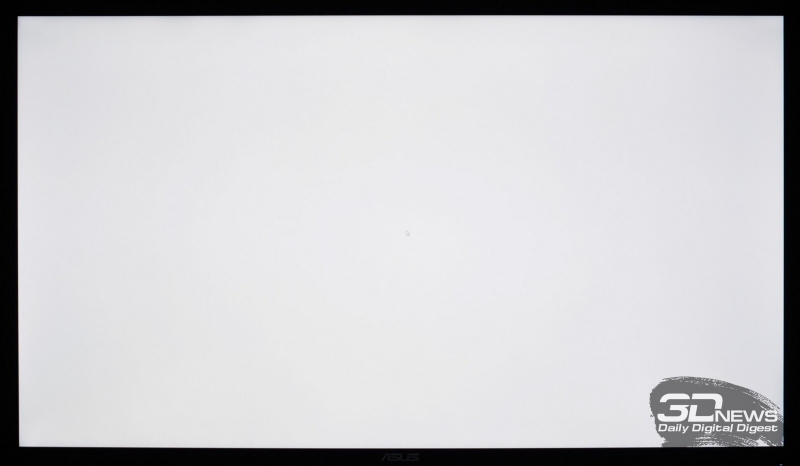
Картинка выше демонстрирует фотографию белого поля при определённой экспопоправке в ходе съёмки (в темноте) и дальнейшей программной обработки для более наглядного представления равномерности подсветки.
На белом проблемы равномерности подсветки видны не очень сильно, но при взгляде на серые поля все они вылезают наружу.
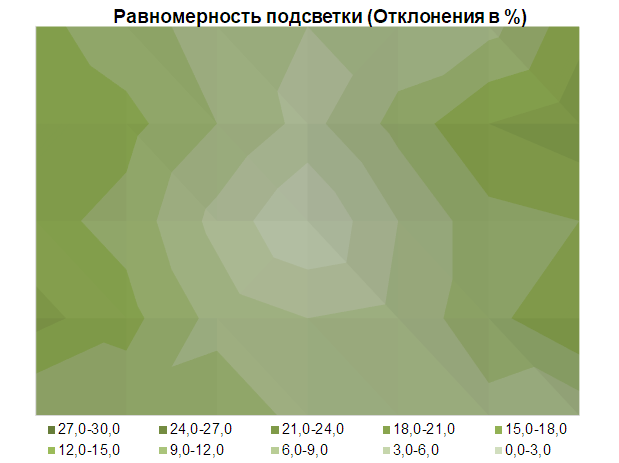
Картинка выше демонстрирует фотографию белого поля при определённой экспопоправке в ходе съёмки (в темноте) и дальнейшей программной обработки для более наглядного представления равномерности подсветки.
На белом проблемы равномерности подсветки видны не очень сильно, но при взгляде на серые поля все они вылезают наружу.
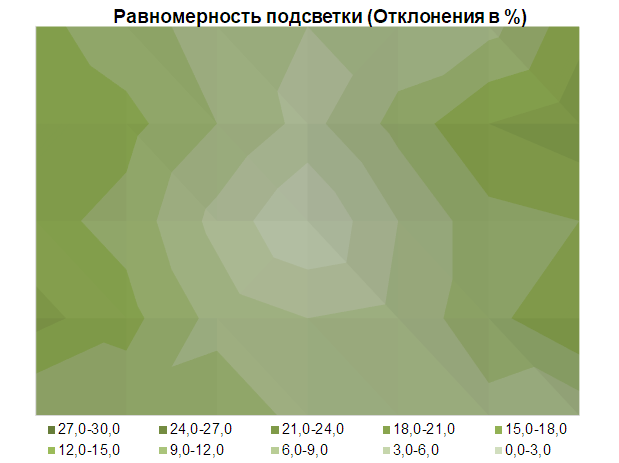
Среднее отклонение от центральной точки составило 9,9 %, а максимальное — 17 %. Результат чуть ниже среднего, но для относительно доступного игрового монитора подобного класса это достойный уровень — рассчитывать на что-то большее не стоит (достаточно посмотреть результаты тестирования других моделей).
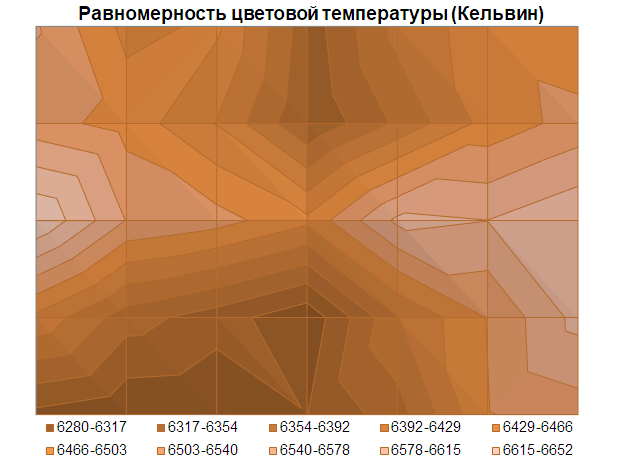
А вот с равномерностью цветовой температуры на белом поле дела обстоят значительно лучше. У нашего экземпляра разброс составил не более 372 К, среднее отклонение от центральной точки – 1,2 %, максимальное – 3 %. Результат высокий, и говорить о каких-то проблемных зонах здесь бессмысленно. Новый VG27AQ показал себя значительно лучше всех своих предшественников, и остаётся надеяться, что на подобное способны многие экземпляры новой матрицы AUO.
|
А вот с равномерностью цветовой температуры на белом поле дела обстоят значительно лучше. У нашего экземпляра разброс составил не более 372 К, среднее отклонение от центральной точки – 1,2 %, максимальное – 3 %. Результат высокий, и говорить о каких-то проблемных зонах здесь бессмысленно. Новый VG27AQ показал себя значительно лучше всех своих предшественников, и остаётся надеяться, что на подобное способны многие экземпляры новой матрицы AUO.
Теперь посмотрим на равномерность подсветки и различные цветовые эффекты в случае с чёрным полем. Сделаем мы это по двум фотографиям, снятым на разном удалении от экрана (~70 и 150 см). С точки зрения углового Glow-эффекта изучаемый монитор показал вполне обычный для IPS-матрицы результат – четыре «засвеченных» угла (справа сильнее) со слабыми паразитными оттенками. Размер «засветок» зависит от расстояния до экрана – чем ближе, тем они больше. Ну и конечно, от установленной яркости подсветки и уровня внешней освещённости в рабочем помещении. Чем выше яркость экрана и чем ниже яркость в комнате, тем сильнее заметен Glow. |
Теперь посмотрим на равномерность подсветки и различные цветовые эффекты в случае с чёрным полем. Сделаем мы это по двум фотографиям, снятым на разном удалении от экрана (~70 и 150 см).
С точки зрения углового Glow-эффекта изучаемый монитор показал вполне обычный для IPS-матрицы результат – четыре «засвеченных» угла (справа сильнее) со слабыми паразитными оттенками. Размер «засветок» зависит от расстояния до экрана – чем ближе, тем они больше. Ну и конечно, от установленной яркости подсветки и уровня внешней освещённости в рабочем помещении. Чем выше яркость экрана и чем ниже яркость в комнате, тем сильнее заметен Glow.

При отдалении от экрана Glow полностью исчезает — и становится ясно, что с реальной равномерностью чёрного у нашего экземпляра VG27AQ всё очень даже неплохо. Нет эффекта облаков (clouding), как у *VA-панелей, нет горизонтальных или вертикальных полос, сохранилась только некоторая неравномерность по цветовой температуре и засвеченная полоса с левого края. В остальном проблем не наблюдается.
⇡#Особенности модели и визуальная оценка изображения
⇡#Качество градиентов и скорость отклика
Используемая в ASUS TUF Gaming VG27AQ 8-битная матрица смогла продемонстрировать хорошие по равномерности градиенты во всех предустановленных режимах и после правок рабочих параметров в OSD-меню.
|
|
|
|
Достаточно качественная заводская настройка позволила монитору обойтись минимальными правками в LUT видеокарты в ходе проведённой калибровки, что, в свою очередь, обеспечило лишь незначительное падение качества тоновых переходов: появляется два различимых перехода со слабыми паразитными оттенками — и всё.
В вопросе «бандинга» на сложных тоновых переходах новый VG27AQ показал средний результат, который должен устроить подавляющее большинство потребителей. Ничего ужасающего, как это часто бывает на *VA-моделях, мы не увидели.
Герой обзора – игровая модель, а поэтому заявленные скоростные характеристики у неё соответствующие данному классу IPS-дисплеев. Максимальная частота развёртки в 155 Гц, которая в действительности может составлять 165 Гц (после активации функции Overclocking), а также 1 миллисекунда, полученная по методике Motion Picture Response Time (MPRT), – серьёзная заявка на успех, но ни о каком рекорде речи не идёт. Если же говорить о времени отклика по методике Gray to Gray (GtG), то цифра и вовсе совсем обычная – 4 мс.
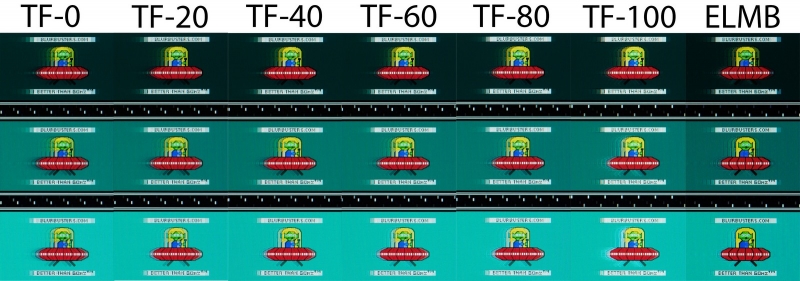
Для разгона матрицы в VG27AQ производитель применяет стандартную технологию TraceFree (она же Overdrive в общем понимании) с шестью значениями ускорения. По умолчанию выставлен режим TF-60, в реальности оказавшийся не самым удачным вариантом. Если говорить про частоту развёртки в 144-165 Гц, то при таком разгоне TraceFree просто во время прокрутки текста (чёрного на белом) легко можно обнаружить сине-фиолетовые артефакты, которые крайне сложно увидеть на движущихся объектах с картинки выше. Всё становится значительно хуже, если выставить неприлично низкую для подобного дисплея частоту в 60 Гц, но, к сожалению, это тот самый уровень, с которым вы столкнётесь при подключении VG27AQ к современным игровым приставкам.
При снижении разгона до TF-40 на изучаемой картинке практически нет изменений, но прокрутка текста становится менее болезненной для глаз – артефакты немного уменьшаются. Результат ещё лучше можно получить при TF-20 — и он должен устроить большинство пользователей. Правда, длина шлейфов и их заметность увеличиваются, а вот артефакты практически полностью исчезают. Лучшим же сочетанием, на наш взгляд, следует признать частоту в 144-155 Гц и TF-20. При такой связке монитор ASUS VG27AQ порадует высокой скоростью и отсутствием хорошо различимых артефактов.
Если же вы хотите получить самую чёткую картинку, то остаётся активировать режим ELMB-Sync со вставкой «чёрного кадра», доступный начиная с частоты 100 Гц. В этом случае нагрузка на глаза, конечно же, значительно выше, но движущиеся объекты, в том числе бегущий текст, становятся хорошо различимыми. При снижении FPS ниже 100 количество «чёрных кадров» вдвое превышает частоту развёртки, что, в свою очередь, приводит к появлению шлейфов как за объектом, так и после него. С этим ничего не поделать, просто стоит иметь в виду.
Несмотря на все проблемы, которые, безусловно, заслуживают жарких дискуссий на форумах и в комментариях, монитор ASUS TUF Gaming VG27AQ смело можно признать быстрой игровой моделью, которая с лёгкостью опережает все геймерские *VA-решения, конкурирует с лучшими представителями IPS-лагеря и может посоперничать с некоторыми TN+Film-решениями.
Не самый адекватный разгон новой панели AUO для достижения высоких скоростных показателей можно объяснить нежеланием ASUS создавать лишнюю конкуренцию одному из топовых и самых популярных игровых мониторов серии ROG Swift – PG279Q. Официальная поддержка G-Sync Compatible у нового VG27AQ и схожие цифры в ТХ создают внутреннюю конкуренцию, поэтому просто нельзя было сделать новинку идеальной во всём – это была бы победа инженеров над маркетологами, что противоречит принципам продвижения продуктов.
|
Для разгона матрицы в VG27AQ производитель применяет стандартную технологию TraceFree (она же Overdrive в общем понимании) с шестью значениями ускорения. По умолчанию выставлен режим TF-60, в реальности оказавшийся не самым удачным вариантом. Если говорить про частоту развёртки в 144-165 Гц, то при таком разгоне TraceFree просто во время прокрутки текста (чёрного на белом) легко можно обнаружить сине-фиолетовые артефакты, которые крайне сложно увидеть на движущихся объектах с картинки выше. Всё становится значительно хуже, если выставить неприлично низкую для подобного дисплея частоту в 60 Гц, но, к сожалению, это тот самый уровень, с которым вы столкнётесь при подключении VG27AQ к современным игровым приставкам. При снижении разгона до TF-40 на изучаемой картинке практически нет изменений, но прокрутка текста становится менее болезненной для глаз – артефакты немного уменьшаются. Результат ещё лучше можно получить при TF-20 — и он должен устроить большинство пользователей. Правда, длина шлейфов и их заметность увеличиваются, а вот артефакты практически полностью исчезают. Лучшим же сочетанием, на наш взгляд, следует признать частоту в 144-155 Гц и TF-20. При такой связке монитор ASUS VG27AQ порадует высокой скоростью и отсутствием хорошо различимых артефактов. Если же вы хотите получить самую чёткую картинку, то остаётся активировать режим ELMB-Sync со вставкой «чёрного кадра», доступный начиная с частоты 100 Гц. В этом случае нагрузка на глаза, конечно же, значительно выше, но движущиеся объекты, в том числе бегущий текст, становятся хорошо различимыми. При снижении FPS ниже 100 количество «чёрных кадров» вдвое превышает частоту развёртки, что, в свою очередь, приводит к появлению шлейфов как за объектом, так и после него. С этим ничего не поделать, просто стоит иметь в виду. Несмотря на все проблемы, которые, безусловно, заслуживают жарких дискуссий на форумах и в комментариях, монитор ASUS TUF Gaming VG27AQ смело можно признать быстрой игровой моделью, которая с лёгкостью опережает все геймерские *VA-решения, конкурирует с лучшими представителями IPS-лагеря и может посоперничать с некоторыми TN+Film-решениями. Не самый адекватный разгон новой панели AUO для достижения высоких скоростных показателей можно объяснить нежеланием ASUS создавать лишнюю конкуренцию одному из топовых и самых популярных игровых мониторов серии ROG Swift – PG279Q. Официальная поддержка G-Sync Compatible у нового VG27AQ и схожие цифры в ТХ создают внутреннюю конкуренцию, поэтому просто нельзя было сделать новинку идеальной во всём – это была бы победа инженеров над маркетологами, что противоречит принципам продвижения продуктов.
Для корректной работы G-Sync Compatible следует обновить драйверы NVIDIA, где в одной из последних версий была добавлена поддержка изучаемого в этом материале монитора. Технология прекрасно показывает себя в заявленном диапазоне 48-165 Гц, позволяя добиться отсутствия микролагов и разрывов картинки при сильно плавающем уровне FPS. |
Для корректной работы G-Sync Compatible следует обновить драйверы NVIDIA, где в одной из последних версий была добавлена поддержка изучаемого в этом материале монитора. Технология прекрасно показывает себя в заявленном диапазоне 48-165 Гц, позволяя добиться отсутствия микролагов и разрывов картинки при сильно плавающем уровне FPS.
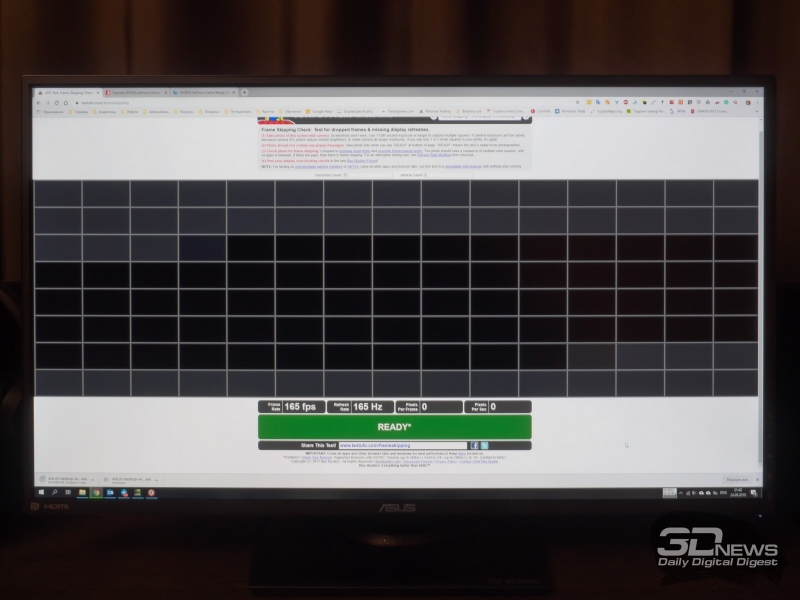
Наконец, отметим отсутствие пропуска кадров при максимальной частоте 165 Гц, что подтвердил специальный тест из пакета UFOTest. В этом вопросе у монитора проблем не выявлено.
Углы обзора и Glow—эффект
По углам обзора рассматриваемый монитор мало чем отличается от других 27-дюймовых WQHD-моделей с IPS-type-панелями, демонстрируя высокий уровень стабильности картинки при рабочих углах просмотра. Как показывает опыт, 27-дюймовый IPS – до сих пор одно из самых универсальных и практичных решений на рынке, даже несмотря на быстрое развитие других форматов и типов панелей.

При незначительных изменениях в горизонтальной плоскости картинка на экране ASUS TUF Gaming VG27AQ совсем не меняется. Если увеличить угол до 30-45 градусов, то изображение становится чуть менее контрастным, немного снижается насыщенность некоторых цветов, слегка высветляются тени — ничего необычного. При изменениях в вертикальной плоскости картинка на экране портится быстрее и сильнее. Особенно сильно меняют свой внешний вид крайние области экрана, в частности — углы.
От Glow-эффекта тестируемый монитор не избавлен, поскольку построен на базе матрицы IPS-типа. Именно Glow вносит основной вклад в появление претензий к стабильности картинки на экране и комфорту работы в тёмном помещении, особенно при просмотре фильмов и работе в ПО с тёмным интерфейсом. В зависимости от положения пользователя перед экраном с чёрной заливкой паразитный оттенок и степень его проявления сильно варьируются.
|
При незначительных изменениях в горизонтальной плоскости картинка на экране ASUS TUF Gaming VG27AQ совсем не меняется. Если увеличить угол до 30-45 градусов, то изображение становится чуть менее контрастным, немного снижается насыщенность некоторых цветов, слегка высветляются тени — ничего необычного. При изменениях в вертикальной плоскости картинка на экране портится быстрее и сильнее. Особенно сильно меняют свой внешний вид крайние области экрана, в частности — углы. От Glow-эффекта тестируемый монитор не избавлен, поскольку построен на базе матрицы IPS-типа. Именно Glow вносит основной вклад в появление претензий к стабильности картинки на экране и комфорту работы в тёмном помещении, особенно при просмотре фильмов и работе в ПО с тёмным интерфейсом. В зависимости от положения пользователя перед экраном с чёрной заливкой паразитный оттенок и степень его проявления сильно варьируются.
Демонстрирует себя Glow-эффект и на цветных изображениях, особенно если картинка выполнена в тёмных оттенках. В этом случае при взгляде со стороны появляется тёплый или холодный паразитный оттенок (зависит от того, с какой стороны смотреть). При проверке на других картинках результат может быть совсем другим, но общие закономерности останутся в силе. ⇡#Кристаллический эффект, Cross—hatching, ШИМ, резкость, шум при работеВ мониторе ASUS TUF Gaming VG27AQ используется качественная полуматовая рабочая поверхность матрицы. |
Демонстрирует себя Glow-эффект и на цветных изображениях, особенно если картинка выполнена в тёмных оттенках. В этом случае при взгляде со стороны появляется тёплый или холодный паразитный оттенок (зависит от того, с какой стороны смотреть). При проверке на других картинках результат может быть совсем другим, но общие закономерности останутся в силе.
⇡#Кристаллический эффект, Cross—hatching, ШИМ, резкость, шум при работе
В мониторе ASUS TUF Gaming VG27AQ используется качественная полуматовая рабочая поверхность матрицы.
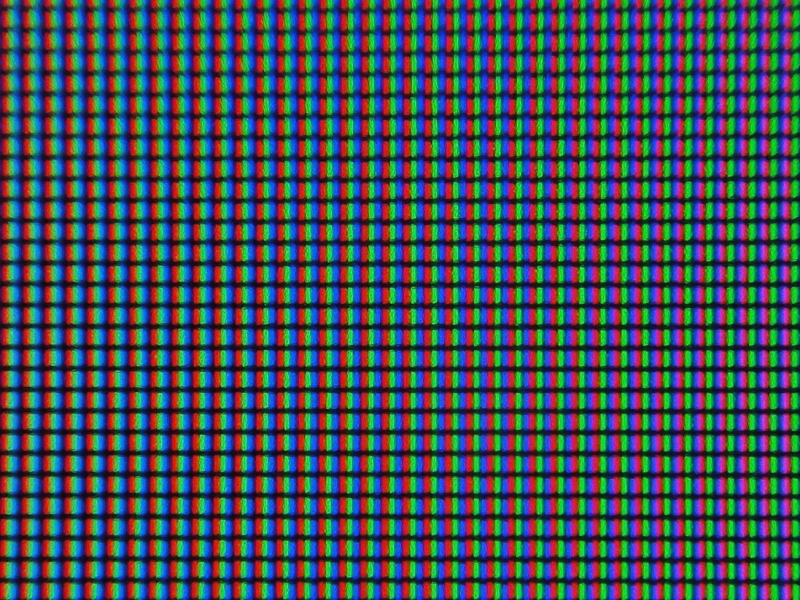
Картинка на экране приятна для глаз. Кристаллический эффект еле заметен, многие его не увидят вовсе. При изменении угла просмотра его видимость практически не усиливается. От эффекта Cross-Hatching данная модель дисплея полностью избавлена.
К отображению мелких элементов и прорисовке текста различной величины вопросов у нас не возникло, регулировка Sharpness и VividPixel не требуется. Монитор уверено проходит все тесты и оставляет положительное впечатление от картинки на экране.
|
|
|
|
По заявлению производителя, дисплей обладает Flicker-Free-подсветкой, что и было подтверждено в ходе наших тестов. При любом уровне яркости ШИ-модуляция не используется либо её частота составляет несколько килогерц или даже десятки килогерц. За свои глаза потенциальные покупатели могут быть спокойны. Осталось не забывать о необходимости делать перерывы в работе и не выставлять слишком высокую яркость при низкой или средней внешней освещённости.
|
|
|
|
В случае активации ELMB-Sync монитор переходит в режим со вставкой «чёрного кадра», а подсветка, соответственно, начинает мерцать с высокой скважностью на частоте установленной вертикальной развёртки. Нагрузка на глаза в этом случае, безусловно, возрастает, но и движущиеся объекты на экране становятся чётче. Для коротких сеансов игры подобный режим может быть интересен, но при продолжительной работе за монитором его точно следует избегать.
В VG27AQ используется внешний блок питания. Паразитных звуков ни он, ни управляющая электроника не издают.
⇡#Выводы
Мощная атака конкурентов на сегмент доступных игровых мониторов подтолкнула ASUS к созданию очередной серии своих игровых моделей, которой дали имя TUF Gaming. Целью её создания было не только снизить ценовой порог входа, но и в очередной раз показать и доказать инженерное превосходство. Изучаемый монитор стал вторым на рынке (после своего старшего брата) с поддержкой технологии ELMB-Sync, позволяющей системе адаптивной синхронизации работать одновременно со вставкой «чёрного кадра», что раньше было даже сложно представить (хотя некоторые энтузиасты подобным уже промышляли, но на других моделях, да и всё это было намного сложнее). Ну и официальная поддержка NVIDIA G-Sync Compatible – дорогого стоит.

Для уменьшения стоимости производитель урезал не так много, как может показаться на первый взгляд, а вот для снижения внутренней конкуренции, похоже, нарочно совершил несколько ошибок: дисплею досталась высокая минимальная яркость (впрочем, подобным же грешит и крайне популярный PG279Q), а артефакты можно обнаружить даже при заводских установках разгона TraceFree, особенно при низкой частоте развёртки. Настроить дисплей более качественно можно, но на это понадобится немного времени и индивидуальный подбор под вашу зрительную чувствительность соотношения частоты развёртки и значения TF.
По другим же параметрам оценки (качество цветопередачи, углы обзора, равномерность подсветки и так далее) новинка как минимум не отличается от предшественников и конкурентов, а в некоторых случаях заметно превосходит их, чем может внести существенные коррективы в расстановку позиций на рынке 27-дюймовых игровых WQHD IPS-дисплеев. Удачи в выборе!
С файлового сервера 3DNews.ru можно скачать цветовой профиль для этого монитора, который мы получили после калибровки средствами Argyll CMS.
Достоинства:
- приятный дизайн (хотя упрощения всё же видны);
- отличное качество материалов и сборки;
- эргономичная подставка и VESA-крепление стандарта 100 × 100 мм;
- достойный комплект поставки;
- удобная система управления на базе физических клавиш и 5-позиционного джойстика;
- хорошая заводская настройка;
- высокое качество градиентов в предустановленных режимах и после ручных правок;
- официальная поддержка NVIDIA G-Sync Compatible в Free-Sync в диапазоне 48-165 Гц;
- один из первых мониторов с возможностью активации вставки «чёрного кадра» при работающей системе VRR (Variable Refresh Rate);
- очень хорошая равномерность подсветки на светлом поле по уровню цветовой температуры – результат приятно удивил;
- хорошая равномерность подсветки на чёрном поле (без учёта Glow-эффекта);
- подсветка без мерцания (Flicker-Free) во всем диапазоне изменения яркости;
- отсутствие видимого кристаллического эффекта, Cross-hatching и паразитных звуков электроники во время работы;
- хорошие углы обзора и стабильность картинки;
- отличная проработка текста и мелких элементов на экране – дополнительная регулировка резкости и VividPixel не требуется;
- ожидаемо адекватная цена (30 000-32 000 рублей).
Недостатки:
- высокий минимальный уровень яркости – для снижения до адекватных значений придётся уменьшать коэффициент контрастности и усиление RGB;
- заметные артефакты при высоких значениях частоты развёртки и разгона времени отклика TraceFree (40-100 %) – вероятно, это такой маркетинг (в противном случае модель бы затмила флагманские мониторы ASUS), ведь огромное количество подобных IPS-решений самой ASUS и её конкурентов обходятся без подобных проблем.
Может не устроить:
- отсутствие быстросъёмного крепления и USB-коммутатора;
- отсутствие какой-либо системы подсветки внешнего пространства (за ними вам к моделям подороже);
- посредственная эмуляция стандарта sRGB в соответствующем режиме с введённым ограничением на регулировки яркости и прочих параметров;
- снижение качества градиентов после калибровки, даже несмотря на минимальные правки в LUT видеокарты;
- псевдоподдержка HDR – монитор может обрабатывать метаданные аж в двух режимах, однако матрица не удовлетворяет даже самому простому стандарту HDR, VESA Display HDR400;
- стандартный цветовой охват – возможно, вам хочется уровень нового DCI-P3;
- средняя равномерность подсветки по уровню яркости на белом поле;
- хорошо заметный Glow-эффект.
Если Вы заметили ошибку — выделите ее мышью и нажмите CTRL+ENTER.